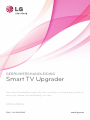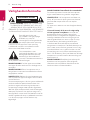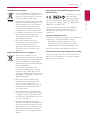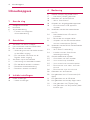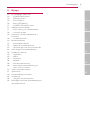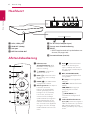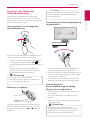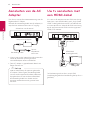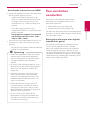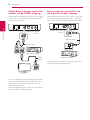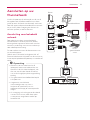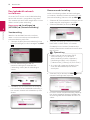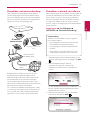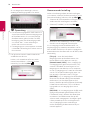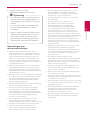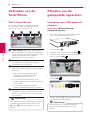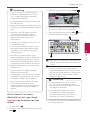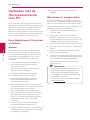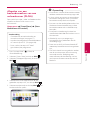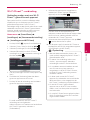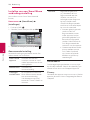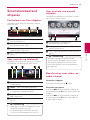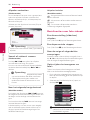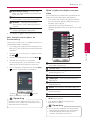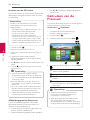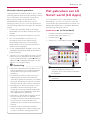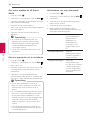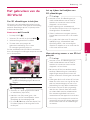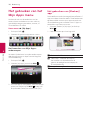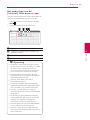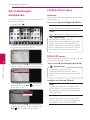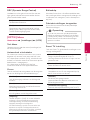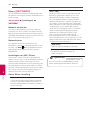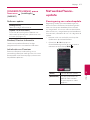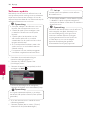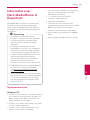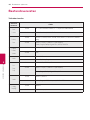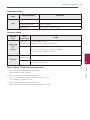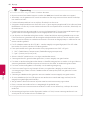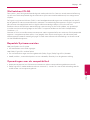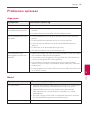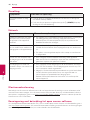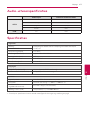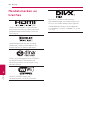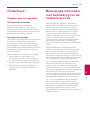GEBRUIKERSHANDLEIDING
Smart TV Upgrader
Lees deze handleiding zorgvuldig door voordat u het apparaat in gebruik
neemt en bewaar de handleiding voor later.
SP820/SP820N
P/NO : SAC35455205
www.lg.com

Aan de slag2
Aan de slag
1
Veiligheidsinformatie
VOORZICHTIG
SCHOKGEVAAR.
NIET OPENEN.
WAARSCHUWING: MAAK OM SCHOKGEVAAR
TE VERMIJDEN HET APPARAAT NIET OPEN. HET
APPARAAT BEVAT GEEN ONDERDELEN DIE DE
GEBRUIKER ZELF KAN REPAREREN. LAAT REPARATIES
OVER AAN EEN DESKUNDIGE SERVICETECHNICUS.
Deze bliksemschicht met
pijlsymbool in een gelijkzijdige
driehoek wijst u op de
aanwezigheid van ongeïsoleerde,
gevaarlijke elektrische spanning
in de kast van het apparaat. Deze spanning
is voldoende sterk om u en anderen aan een
elektrische schok bloot te stellen.
Het uitroepteken in een
gelijkzijdige driehoek wijst u op
belangrijke informatie over de
bediening en het onderhoud
(service) in de documentatie die u
bij dit product hebt ontvangen.
WAARSCHUWING: Stel het apparaat niet bloot
aan regen of vocht om brand- en schokgevaar te
vermijden.
WAARSCHUWING: Plaats het apparaat niet in
een gesloten ruimte zoals een boekenkast of een
vergelijkbaar meubel.
VOORZICHTIG: Blokkeer de ventilatieopeningen
niet. Installeer het apparaat volgens de instructies
van de fabrikant.
Sleuven en openingen in de kast geven voldoende
ventilatie zodat het product betrouwbaar kan
werken en tegen oververhitting beschermd is.
De openingen mogen nooit worden afgesloten
door het apparaat op een bed, bank of soortgelijk
voorwerp te plaatsen. Het apparaat mag niet in
een afgesloten ruimte zoals een boekenkast of rek
worden ingebouwd tenzij er voldoende ventilatie
is en de aanwijzingen van de fabrikant zijn
opgevolgd.
WAARSCHUWING betreende de stroomkabel
De meeste apparaten kunnen het beste op een
eigen stroomvoorziening worden aangesloten.
VOORZICHTIG: Stel het apparaat niet bloot aan
druip- of spatwater en plaats geen met vloeistof
gevulde voorwerpen zoals een vaas op het
apparaat.
Dit apparaat is voorzien van een draagbare batterij
of accu.
U kunt de batterij of de accu als volgt veilig
uit het apparaat verwijderen: Verwijder de
oude batterij of accu en plaats een nieuwe
batterij of accu in omgekeerde volgorde van de
montage. Voorkom milieuvervuiling en gevaar
voor de gezondheid van mens en dier en werp
de oude batterij, het batterijpack of de accu
in de daarvoor bestemde bak bij een ocieel
aangewezen inzamelpunt. Doe oude batterijen en
accu’s nooit samen met het gewone huisvuil weg.
Waar beschikbaar kunt u gebruik maken van het
plaatselijke gratis inruilsysteem voor batterijen en
accu’s. Stel de batterij (accu) niet bloot aan de hoge
temperatuur van rechtstreekse zonnestraling, een
open haard e.d.
WAARSCHUWING: Raadpleeg het etiket op de
onderkant van het apparaat voor veiligheids
informatie inclusief product identicatie en de
karakteristieken van de onderdelen.

Aan de slag 3
Aan de slag
1
Uw oude toestel wegdoen
1.
Als het symbool met de doorgekruiste
verrijdbare afvalbak op een product staat,
betekent dit dat het product valt onder
de Europese Richtlijn 2002/96/EC.
2. Elektrische en elektronische producten
mogen niet worden meegegeven met
het huishoudelijk afval, maar moeten
worden ingeleverd bij speciale inza-
melingspunten die door de lokale of
landelijke overheid zijn aangewezen.
3. De correcte verwijdering van uw oude
toestel helpt negatieve gevolgen
voor het milieu en de menselijke
gezondheid voorkomen.
4. Wilt u meer informatie over de
verwijdering van uw oude toestel?
Neem dan contact op met uw
gemeente, de afvalophaaldienst of
de winkel waar u het product hebt
gekocht.
Afgewerkte batterijen/acc’s wegdoen
1. Wanneer dit symbool van een
doorgestreepte afvalbak op wielen op
(de verpakking van) het door gebruikte
product is afgebeeld, wil dat zeggen
dat het product valt onder de Europese
Richtlijn 2006/66/EC.
2. Dit symbool kan samen met de
chemische symbolen voor kwik (Hg),
cadmium (Cd) en lood (Pb) worden
gebruikt als de batterij of de accu meer
dan 0,0005% kwik, 0,002% cadmium of
0,004% lood bevat.
3. Batterijen en accu’s moeten altijd
gescheiden van het gemeentelijke
huisvuil worden weggedaan via
speciale inzameladressen die door de
landelijke of de plaatselijke overheid
zijn aangewezen.
4. Door afgewerkte batterijen en accu’s
op de juiste manier weg te doen helpt
u mogelijke negatieve gevolgen voor
het milieu en de gezondheid van mens
en dier te voorkomen.
5. Bel voor meer informatie over het
opruimen van afgewerkte batterijen en
accu’s de afdeling Milieudienst van het
gemeentehuis van uw woonplaats, het
dichtstbijzijnde erkende inleveradres
of de winkel waar u het product hebt
gekocht.
Kennisgeving over draadloze producten in de
Europese Unie
LG Electronics verklaart
hierbij dat deze
producten voldoen
aan de essentiële eisen en de andere relevante
bepalingen van richtlijn 1999/5/EC, 2004/108/EC,
2006/95/EC en 2009/125/EC.
U kunt contact opnemen met het volgende
adres om een kopie te ontvangen van de
conformiteitsverklaring (DOC; Declaration Of
Conformity).
European Standards Centre:
Krijgsman 1, 1186 DM Amstelveen, The Netherlands
Opgelet Dit is GEEN klantendienst. Zie het
garantiebewijs voor de gegevens van de
klantendienst of neem contact op met de
verdeler waarbij u dit product gekocht heeft.
Uitsluitend geschikt voor gebruik binnenshuis.
Verklaring omtrent blootstelling aan RF-straling
Dit apparaat moet met een minimumafstand van
20 cm tussen de radiator en uw lichaam worden
geïnstalleerd en gebruikt.

Inhoudsopgave4
Inhoudsopgave
1 Aan de slag
2 Veiligheidsinformatie
6 Hoofdunit
6 Afstandsbediening
7 – Functies voor Magische
Afstandsbediening
2 Aansluiten
8 Aansluiten van de AC Adapter
8 Uw tv aansluiten met een HDMI-kabel
9 Een versterker aansluiten
10 – Verbinding met een versterker maken
via de HDMI-uitgang
10 – Een versterker aansluiten via de
Digitale Audio-uitgang
11 Aansluiten op uw thuisnetwerk
11 – Aansluiting voor bekabeld netwerk
12 – Een bekabeld netwerk installeren
13 – Draadloze netwerkverbinding
13 – Draadloos netwerk installeren
3 Initiële instellingen.
16 Initiële instellingen
16 – Initiële instellingen
4 Bediening
17 Slimme functie in het HOME menu
17 – Het menu [HOME] gebruiken
18 Gebruiken van de SmartShare
18 – Wat is SmartShare?
18 Afspelen van de gekoppelde apparaten.
18 – Inhoud van een USB-apparaat
afspelen
20 Verbinden met de thuisnetwerkserver
voor PC
20 – Nero MediaHome 4 Essentials
installeren
20 – Bestanden en mappen delen
21 – Afspelen van een bestandsmedium
van een netwerkserver (DLNA)
22 Verbinden met de DLNA-Gecertificeerde
Smartphone
23 – Wi-Fi Direct™-verbinding
24 – Instellen van een SmartShare
verbindingsinstelling
25 Smartsharebestand afspelen
25 – Controleren van film afspelen
25 – Voor controle op fotobeeld
25 – Voor controle van muziek afspelen
25 – Basisfuncties voor video- en audio-
inhoud
26 – Basisfuncties voor foto-inhoud
28 Gebruiken van de Premium
29 Het gebruiken van LG Smart world (LG
Apps)
31 Het gebruiken van de 3D World
32 Het gebruiken van het Mijn Apps menu
32 – Het gebruiken van [Zoeken] app
33 – Het gebruiken van de [Internet] Web
browser app

Inhoudsopgave 5
1
2
3
4
5
6
5 Bijlage
34 De Instellingen aanpassen
34 – [AFBEELDING] Menu
34 – [GELUID] menu
35 – [OPTIE] Menu
36 – Menu [NETWERK]
37 – [ONDERSTEUNING] menu
37 Netwerksoftware-update
37 – Kennisgeving van netwerkupdate
38 – Software-update
39 Informatie over Nero MediaHome 4
Essentials
39 – Systeemvereisten
40 Bestandsvereisten
43 – Wat betekent DLNA
43 – Bepaalde Systeemvereisten
43 – Opmerkingen over de compatibiliteit
44 Over Magiche Afstandsbediening
45 Problemen oplossen
45 – Algemeen
45 – Beeld
46 – Resetting
46 – Netwerk
46 – Klantenondersteuning
46 – Kennisgeving met betrekking tot
open source-software
47 Audio-uitvoerspecificaties
47 Specificaties
48 Handelsmerken en licenties
49 Onderhoud
49 – Omgaan met het apparaat
49 Belangrijke informatie met betrekking tot
de netwerkservices

Aan de slag6
Aan de slag
1
Hoofdunit
f
a
b
c d
e
g h
a
USB1, USB2 port
b
HDMI UIT (1080p)
c
LAN port
d
OPTICAL AUDIO OUT
e
DC IN 12V (AC adapter input)
f
Sensor voor afstandsbediening
g
RESET
* RESET knop bevindt zich op de bodem van
de unit. (Zie pagina 46)
h
Stroomindicator (Aan/uit)
a
Indicator voor
Afstandsbediening: (RF &
Bluetooth zender) knippert
indien in werking.
b
1
(POWER): Schakelt het
apparaat aan en uit.
c
BACK (
1
): Verlaat het menu
of gaat terug naar het vorige
scherm.
d
HOME (
n
): het Home Menu
weergeven of verlaten.
e
Richtingstoetsen: een optie in
het menu selecteren.
Indien u de navigatieknop
indrukt gelijktijdig met het
bewegen van de cursor op
het scherm, verdwijnt de
cursor en werkt de Magic
remote control (de magische
afstandsbediening) als een
normale afstandsbediening.
Om de cursor weer afgebeeld
te krijgen, schudt u de Magic
remote control van links naar
rechts.
f
Wiel ( ): Selecteerd menu’s
of opties en bevestigd uw
input ; Scrollt op het scherm
om een menu te zoeken op de
webbrowser.
g
N
(AFSPELEN/PAUZE):
Start terugspoelen.
/
Pauzeert
terugspoelen.
Z
(Stop): het terugspoelen
stoppen.
c/v
: vooruit of achteruit
zoeken.
C/V
: Beweegt naar
vorig/volgend kanaal of
bestand.
m
(INFO/MENU): het
schermmenu weergeven of
verlaten.
h
ColoredGekleurde toetsen
(R, G, Y, B): Hiermee navigeert u
door schermmenu’s. Zij worden
ook gebruikt voor [LG Smart
World], [3D World], en [LG Apps]
menu.
Afstandsbediening
h

Aan de slag 7
Aan de slag
1
Functies voor Magische
Afstandsbediening
De Magische Afstandsbediening werkt door
met de lijnen te paren van uw unit. Als u de unit
gekocht heeft, registreert u dan a.u.b. de Magische
Afstandsbediening als volgt:
Het registreren van de Magische
afstandsbediening
whel
Registreer, om de Magische Afstandsbediening te
kunnen gebruiken, deze eerst met uw unit.
1. Zet de unit aan en wacht gedurende ongeveer
10 seconden en druk dan op de
Wiel
( ) en
beweeg gelijktijdig de afstandsbediening op de
unit.
2. De afstandsbediening wordt automatisch
geregistreerd en er verschijnt een “registratie
gereed” boodschap op het scherm.
Als het registreren van de Magische
afstandsbediening niet gelukt is, schakel dan de
unit uit en probeer het opnieuw.
,
Opmerking
Batterijen installeren
Verwijder de batterijklep aan de achterzijde van
de afstandsbediening en plaats twee (1,5 V AA)
batterijen en zorg ervoor dat
4
en
5
goed zijn
uitgelijnd.
Gebruik geen oude en nieuwe batterijen door
elkaar, hierdoor kan de afstandsbediening
beschadigd raken.
>
Let op
Hoe de Magische Afstandsbediening
te gebruiken is.
�
Schud een beetje met de afstandsbediening,
zodat de cursor op het scherm verschijnt.
�
Schud een beetje met de afstandsbediening van
links naar rechts, zodat de cursor in het midden
van het scherm verschijnt.
�
De magische cursor verdwijnt als de afstands-
bediening vijf seconden niet bewogen wordt.
Hoe de Magische
Afstandsbedieningpunt (Magic
Remote tip) te gebruiken is.
�
Wanneer u het wiel indrukt, werkt hij tevens als
selectieknop.
�
U kunt met behulp het wiel door de menu’s
scrollen.
�
Gebruik uw pols om de cursor gemakkelijker te
kunnen bewegen.
Als de verbinding van de Magische
Afstandsbediening onstabiel is of als er een
probleem mee is, annuleer de registratie en
registreer opnieuw. (Zie bladzijde 44)
,
Opmerking

Aansluiten8
Aansluiten
2
Aansluiten van de AC
Adapter
Sluit de unit aan op de stroomvoorziening met de
bijgeleverde AC adapter.
Verbindt de netvoedingskabel met de adapter, en
stop dan het andere einde in een AC uitgang.
Achterkant van dit toestel
Op een
stopcontact
aansluiten.
Netvoedingskabel
Netspanningsadapter
�
Vraag in een winkel voor elektrische materialen
advies bij de keuze van een geschikte
netstekkeradapter of een netkabelset.
�
Deze AC adapter is geproduceerd door Asian
Power Devices Inc.
Gebruik alleen de bij dit apparaat geleverde
AC adapter. Gebruik geen netvoedingskabel
van een ander apparaat of andere producent.
Het gebruiken van een andere stroomkabel
of netvoedingskabel kan schade aan het
apparaat veroorzaken en de garantie laten
vervallen.
>
Let op
Uw tv aansluiten met
een HDMI-kabel
Als u een tv of monitor met een HDMI-aansluiting
hebt, kunt u een HDMI-kabel (type A, High Speed
HDMI™-kabel) gebruiken om de tv of monitor aan
te sluiten op de unit. Verbind de HDMI-aansluiting
op dit apparaat met de HDMI-aansluiting op een
HDMI-tv of -monitor.
Achterkant van
dit toestel
TV
HDMI-kabel
(niet bijgeleverd)
Stel het bronsignaal van de tv in op HDMI
(raadpleeg de gebruikershandleiding die bij de tv is
geleverd).

Aansluiten 9
Aansluiten
2
Aanvullende informatie over HDMI
�
Let op het volgende wanneer u een voor HDMI
of DVI geschikt apparaat aansluit:
-
Schakel het HDMI/DVI-apparaat en de
speler uit. Schakel het HDMI/DVI-apparaat
vervolgens weer in en laat het plm. 30
seconden met rust; schakel vervolgens de
speler in.
-
Het video-ingangssignaal van het
aangesloten apparaat is nu voor deze speler
correct ingesteld.
-
Het aangesloten apparaat is compatibel
met de volgende video-invoer: 1280 x
720p of 1920 x 1080p.
�
Niet alle met HDCP-compatibele HDMI- en DVI-
apparaten zijn voor aansluiting op de speler
geschikt.
-
Bij niet-HDCP-apparaten wordt het beeld niet
storingsvrij weergegeven.
�
Indien een aangesloten HDMI toestel geen
audio uitvoer van het toestel accepteert,
kan het audio geluid van het HDMI toestel
verstoord worden of niet uitgevoerd
worden.
�
Als u een HDMI-verbinding gebruikt, kunt u
de resolutie van het HDMI-uitgangssignaal
aanpassen. (Zie “Resolutie instellen” op
pagina 34.)
�
Wanneer u de resolutie wijzigt terwijl er
al een verbinding tot stand is gebracht,
kunnen er storingen optreden. U kunt dit
probleem oplossen door de speler uit en
weer in te schakelen.
�
Indien de HDMI aansluiting met HDCP
niet geverieerd is, wordt het tv scherm
gewijzigd naar een zwart scherm. In dat
geval controleert u de HDMI-aansluiting, of
koppelt u de HDMI-kabel los.
�
Als ruis ('sneeuw') of strepen op het
beeldscherm verschijnen, controleer dan
de lengte van de HDMI-kabel (deze mag
maximaal 4,5 m lang zijn).
,
Opmerking
Een versterker
aansluiten
Maak een van de volgende verbindingen,
afhankelijk van de mogelijkheden van uw
bestaande apparatuur.
�
HDMI audio-aansluiting (pagina 10)
�
Digitale audio-aansluiting (pagina 10)
Zie voor meer informatie “Audio uitvoerspecicaties”
op pagina 47 omdat allerlei factoren invloed zijn op
het type audio-uitvoer.
Belangrijke informatie over digitaal
meerkanaals geluid
Een digitale aansluiting met meerdere kanalen
levert u de beste geluidskwaliteit. Hiervoor
hebt u een Audio/Video-receiver met meerdere
kanalen nodig die geschikt is voor een of meer
van de audio-indelingen die uw unit ondersteunt.
Controleer de logo's op de voorkant van de Audio/
Video-receiver en raadpleeg de handleiding. (PCM,
Dolby Digital, Dolby Digital Plus)

Aansluiten10
Aansluiten
2
Verbinding met een versterker
maken via de HDMI-uitgang
Gebruik een HDMI-kabel om de HDMI OUT-uitgang
van de speler te verbinden met de bijbehorende
ingang op de versterker.
HDMI-kabel
HDMI-
kabel
TV
Receiver/versterker
Achterkant van dit
toestel
Als uw versterker over een HDMI-uitgang beschikt,
kunt u een HDMI-kabel gebruiken om de HDMI-
uitgang op uw versterker te verbinden met de
HDMI-ingang op uw tv.
U dient de digitale output van de unit te activeren.
(Zie “[Geluid] Menu” op pagina 34)
Een versterker aansluiten via
de Digitale Audio-uitgang
Verbind de OPTICAL AUDIO OUT stekker van de unit
met de overeenkomstige stekker op uw versterker
met behulp van een optionele digitale audiokabel
Optische kabel
Receiver/versterker
Achterkant van dit
toestel
U dient de digitale output van de unit te activeren.
(Zie “[Geluid] Menu” op pagina 34)

Aansluiten 11
Aansluiten
2
Aansluiten op uw
thuisnetwerk
Via de LAN-poort op de achterzijde van de unit of
de ingebouwde draadloze module kunt u deze
speler op een LAN (Local Area Network) aansluiten.
Door het apparaat op een breedband thuisnetwerk
aan te sluiten, hebt u toegang tot diensten als
software-updates, en online diensten.
Aansluiting voor bekabeld
netwerk
Door gebruik te maken van een bekabeld
netwerk bereikt u de beste prestaties, omdat
de aangesloten apparaten rechtstreeks met het
netwerk in verbinding staan en niet vatbaar zijn
voor radiofrequente storing.
Zie voor nadere instructies de documentatie van
uw netwerkapparaat.
Gebruik een in de handel verkrijgbare LAN- of
Ethernet-kabel om de LAN-poort van de unit aan te
sluiten op de bijbehorende poort op uw modem of
router.
�
Wanneer u de LAN-kabel aansluit of
loskoppelt, houdt u de kabelstekker vast.
Wanneer u de LAN-kabel loskoppelt, trek
dan niet aan de kabel. Houdt de stekker
vast en druk tegelijkertijd de vergrendeling
omlaag.
�
Sluit geen modulaire telefoonkabel op de
LAN-poort aan.
�
Aangezien er verschillende
aansluitconguraties zijn, kunt u
het beste de specicaties van uw
telefoonmaatschappij of internetprovider
volgen.
�
Als u toegang wilt verkrijgen tot de inhoud
van een DLNA-server, moet deze speler
via een router aangesloten worden op
hetzelfde LAN.
,
Opmerking
WAN
LAN 1
LAN 2
LAN 3
Achterkant van dit toestel
Router
Breedbanddienst
DLNA-
gecerticeerde
server

Aansluiten12
Aansluiten
2
Een bekabeld netwerk
installeren
Als er een DHCP-server via een kabelverbinding
op het LAN-netwerk is aangesloten, krijgt deze
unit automatisch een IP-adres toegewezen. Na het
maken van de fysieke verbinding.
Home menu
/
[Instellingen]
/
[NETWERK]
/
[Netwerkverbinding]
Voorbereiding
Voordat u het bekabeld netwerk installeert,
moet u uw thuisnetwerk op een breedband-
internetverbinding aansluiten.
1. Selecteer de optie [Netwerkverbinding] in het
menu [Instellingen] en druk vervolgens op Wiel
(
).
2. Lees de voorbereidingen voor de
netwerkinstellingen en selecteer dan
[Verbinding starten] om de verbinding te
starten.
3. Gewoonlijk zal, als er een DHCP server op het
LAN-netwerk via een bekabelde verbinding is,
het netwerk automatisch verbonden zijn met
de unit.
Geavanceerde Instelling
Indien u handmatig andere netwerkinstellingen
wil invoeren, selecteer [Andere netwerklijst] in het
[Netwerkverbinding] menu en druk op Wiel (
).
1. Selecteer de [Geavanceerde instellingen] om de
andere netwerk instellingen in te stellen.
2. Selecteer [Bekabeld] en druk op Wiel (
).
3. Selecteer [Handmatige invoer]om handmatig
het IP adres in de IP modus in te voeren.
Gewoonlijk kunt u het best [Automatische
invoer] selecteren om automatisch een IP-adres
toe te wijzen.
�
Indien er op het netwerk geen DHCP
server aanwezig is, en u wilt het IP
adres handmatig instellen, selecteert u
[Handmatige invoer], stelt u [IP-adres],
[Subnetmasker], [Gateway] en [DNS-server].
�
Als u een cijfer invoert op de open plaats,
zal er een toetsenbord op het scherm
verschijnen.
,
Opmerking
4. Selecteer [OK] en druk op het Wiel ( ) om de
netwerkinstellingen toe te passen.
5. De status van de netwerkverbinding wordt op
het scherm getoond.Selecteer [Voltooid] om
de instelling voor het bekabeld netwerk in te
stellen.

Aansluiten 13
Aansluiten
2
Draadloze netwerkverbinding
Deze verbindingsmogelijkheid maakt gebruik
van een toegangspunt of een draadloze router.
De netwerkconguratie en de aansluitmethode
kunnen verschillen, afhankelijk van de gebruikte
apparatuur en de netwerkomgeving.
Draadloze
communicatie
DLNA-gecerticeerde
server
Access point of
draadloze router
Breedband
dienst
Raadpleeg de installatie-instructies die u bij
het toegangspunt of de draadloze router
hebt ontvangen voor meer informatie over de
aansluittechniek en de netwerkinstellingen.
De beste optie voor de beste prestatie is een
rechtstreekse kabelverbinding van de speler met
de router of een kabel/DSM-modem.
Als u voor een draadloze verbinding kiest, moet
u er rekening mee houden dat de prestaties van
uw installatie soms door andere elektronische
apparaten in huis kunnen worden beïnvloed.
Draadloos netwerk installeren
Voor aansluiting op een draadloos netwerk moet de
unit op netwerkcommunicatie worden ingesteld.
Deze aanpassing kan in het menu [Instellingen]
worden uitgevoerd. Pas de [NETWERK]-instelling
als volgt aan. Voordat u de unit op een netwerk
aansluit, moet u het toegangspunt of de draadloze
router instellen.
Home menu
/
[Instellingen]
/
[NETWERK]
/
[Netwerkverbinding]
Voorbereiding
Voordat u het draadloze netwerk in gebruik
kunt nemen moet u:
-
het draadloze thuisnetwerk aansluiten op
een breedband-internetverbinding.
-
het toegangspunt of de draadloze router
instellen.
-
Neem notitie van de netwerknaam (SSID)
en de beveiligingscode van het netwerk.
1. Selecteer de optie [Netwerkverbinding] in het
menu [Instellingen] en druk vervolgens op Wiel
(
).
2. Lees de voorbereidingen voor de
netwerkinstellingen en selecteer dan
[Verbinding starten] om het verbinden te
starten.
Als het bekabeld netwerk niet verbonden is met
de unit, worden alle beschikbare netwerken
getoond op het scherm.
3. Selecteer een gewenst SSID van draadloos
netwerk en druk op het Wiel (
).

Aansluiten14
Aansluiten
2
Als uw toeganspunt beveiligd is, dient u
zonodig de beveiligingscode in te voeren.
�
Een WEP-beveiligingmodus heeft meestal 4
sleutels beschikbaar voor een toegangspunt
of draadloze router. Als uw accesspoint of
draadloze router gebruik maken van WEP
beveiliging, voer dan de beveiligingscode
van sleutel “No. 1” in om verbinding te
maken met uzw thuisnetwerk.
�
Een toegangspunt is een apparaat waarmee
u draadloos verbinding kunt maken met uw
thuisnetwerk.
,
Opmerking
4. Het gewenste netwerk wordt automatisch
verbonden met de unit.
Indien u wilt controleren of er een ander
netwerk beschikbaar is, selecteer [Andere
netwerklijst] en druk op Wiel (
).
Geavanceerde Instelling
Indien u handmatig andere netwerkinstellingen
wilt invoeren, selecteer [Andere netwerklijst] in het
[Netwerkverbinding] menu en druk op Wiel (
).
1. Selecteer de [Geavanceerde instellingen] om de
andere netwerk instellingen in te stellen.
2. Selecteer [Draadloos] en druk op Wiel (
).
3. Wanneer er een verbinding is via Wi-Fi, selecteer
dan één van de volgende netwerktypen.
Als uw toegangspunt of draadloze router van
een beveiliging zijn voorzien, controleert u of de
WEP- of WPA-sleutel die in de speler is opgegeven
overeenkomt met de informatie van de router, voor
zover nodig,
[TP Lijst] – scant alle beschikbare
toegangspunten op draadloze routers die
binnen bereik zijn en toont ze in een lijst.
[Network name (SSID)] – Het is mogelijk dat
uw toegangspunt geen netwerknaam (SSID)
uitzendt. Controleer de instellingen van uw
toegangspunt met behulp van uw computer
en stel uw toegangspunt in voor het uitzenden
van de SSID of voer handmatig de naam van
het netwerk in [Network name (SSID)] op.
[WPS-PBC] – als uw toegangspunt of draadloze
router de Push Button configuratiemethode
ondersteunt, kies dan deze optie en druk
binnen 120 tellen op de Push Button (drukknop).
U hoeft de netwerknaam (SSID) en de bevei-
ligingscode van uw toegangspunt niet te
weten.
[WPS-PIN] – als uw toegangspunt de PIN-code
configuratiemethode gebaseerd op WPS(Wi-
Fi Protected Setup), selecteer dan deze optie
en noteert u het codenummer dat op het
scherm wordt weergegeven. Vervolgens geeft
u deze pincode op in het instellingenmenu
van uw toegangspunt om verbinding te
maken. Raadpleeg de documentatie bij uw
netwerkapparaat.

Aansluiten 15
Aansluiten
2
4. Volg de instructies van elke
verbindingsmethode op het scherm.
�
Om een PBC en PIN netwerkverbinding te
gebruiken, dient de veiligheidsmodus van
uw toegangspunt op OPEN of AES gezet te
worden.
�
Als u een cijfer invoert op de open plaats,
zal er een toetsenbord op het scherm
verschijnen.
�
Indien u andere karakters of cijfers dan het
Engelse alfabet gebruikt voor SSID van uw
access point (router), kan het zijn dat er
geen draadloze verbindingen gevonden
worden of dat aansluiting niet mogelijk is.
,
Opmerking
Opmerkingen over
netwerkverbindingen:
�
Problemen bij het tot stand brengen van een
netwerkverbinding kunt u vaak oplossen door de
router of de modem te resetten. Nadat u de unit op
het thuisnetwerk hebt aangesloten, schakelt u de
stroom even uit of maakt u de stroomkabel van de
router van het thuisnetwerk of de kabelmodem los.
Vervolgens schakelt u de stroom weer in en/of sluit u
de stroomkabel weer aan.
�
Afhankelijk van uw internetleverancier (ISP) kan het
aantal apparaten waarmee internet ontvangen kan
worden, beperkt zijn door de van toepassing zijnde
voorwaarden. Neem voor meer informatie contact op
met uw internetleverancier.
�
Onze Onze Firma is niet verantwoordelijk voor storingen
in de speler en/of de internetverbinding ten gevolge
van communicatiefouten/storingen die verband
houden met uw breedbandinternetaansluiting of
andere aangesloten apparatuur.
�
Bepaald internetmateriaal kan een internetverbinding
met een grotere bandbreedte vereisen.
�
Zelfs als de unit op de juiste wijze is aangesloten
en gecongureerd, is het mogelijk dat bepaald
internetmateriaal niet op de juiste wijze werkt door
internetopstoppingen, de kwaliteit of de bandbreedte
van uw internetverbinding of problemen bij de
leverancier van het materiaal.
�
Het is mogelijk dat een aantal functies van de
internetverbinding niet beschikbaar is wegens
bepaalde beperkingen die door de leverancier van uw
breedband-internetverbinding (ISP) zijn ingesteld.
�
Alle kosten die door de internetleverancier
aan u in rekening gebracht worden waaronder
verbindingskosten, komen voor uw rekening.
�
Voor een kabelaansluiting op deze unit is een 10
Base-T of 100 Base-TX LAN-poort nodig. Als uw
internetleverancier een dergelijke aan-sluiting niet
toestaat, kunt u de unit niet aansluiten.
�
Voor het gebruik van een xDSL-service moet u een
router aansluiten.
�
Voor het gebruik van DSL-diensten is een
DSL-modem vereist en voor het gebruik van
kabelmodemdiensten is een kabelmodem
vereist. Afhankelijk van de toegangsmethode
van, en de abonnementsovereenkomst met
uw internet-leverancier is het mogelijk dat u de
internetverbindingsfunctie van deze unit niet kunt
gebruiken of dat uw internetleverancier beperkingen
heeft gesteld aan het aantal apparaten dat u gelijktijdig
kunt aansluiten. (Als uw internetleverancier het
abonnement heeft beperkt tot één apparaat, is het
mogelijk dat u met deze unit geen verbinding met
internet kunt maken als u al een computer op internet
hebt aangesloten.)
�
Mogelijk is het gebruik van een router niet of slechts
onder beperkende voorwaarden toegestaan,
afhankelijk van het beleid van uw internetleverancier
en de door deze bedongen beperkingen. Neem voor
meer informatie rechtstreeks contact op met uw
internetleverancier.
�
Het draadloze netwerk werkt op 2.4 GHz
radiofrequenties die ook gebruikt worden door andere
huishoudelijke toestellen, zoals draadloze telefoon,
Bluetooth® toestellen, magnetrons, en kan beïnvloedt
worden door storingen hiervan.
�
Schakel alle niet gebruikte netwerkapparaten in uw
thuisnetwerk (LAN) uit. Sommige apparaten kunnen
netwerkverkeer veroorzaken.
�
Plaats de unit zo dicht mogelijk bij het toegangspunt
voor een betere ontvangst
�
Soms kunt u ook een betere ontvangst bereiken door
het toegangspunt of de draadloze router ten minste 45
cm boven de vloer te plaatsen.
�
U kunt ook proberen de stand van de unit te veranderen
en ervoor te zorgen dat niets zich tussen de unit en het
toegangspunt bevindt.
�
De ontvangstkwaliteit via een draadloze verbinding
is afhankelijk van allerlei factoren zoals het type
toegangspunt, de afstand tussen de unit en het
toegangspunt en de plaats van de unit.
�
Stel uw toegangspunt of draadloze router in op de
infrastructuurmodus. De ad-hocmodus wordt niet
ondersteund.

3 Initiële instellingen.
Initiële instellingen .16
Initiële instellingen .
3
Initiële instellingen
Initiële instellingen
Wanneer u de unit voor de eerste keer aanzet,
verschijnt de gids voor de eerste setup op
het scherm. Stel de taal voor de display en
netwerinstellingen in door middel van het volgen
van de gids voor de eerste setup.
1. Druk op
1
(POWER).
De gids voor de eerste setup verschijnt op het
scherm.
Selecteer, om de setup stappen te starten, [OK]
endruk op Wiel (
)
2. Selecteer een taal voor de display en druk op
Wiel (
).
3. Probeer enkele kenmerken van uw Magische
Afstandsbediening door het volgen van de gids
op het scherm.
4. Selecteer uw land om de inhoud van de service
ervan te weten te komen.
5. Lees en doe de voorbereidingen voor de
netwerkinstellingen en selecteer daarna
[Verbinding starten] om de verbinding te
starten.
Als er een bekabeld netwerk is aangesloten, is
de netwerkverbinding automatisch voltooid.
6. Alle beschikbare netwerken worden op het
scherm getoond. Selecteer Bekabeld Netwerk of
de gewenste SSID van het Bekabeld Netwerk en
druk op Wiel (
).
Als uw toeganspunt beveiligd is, dient u zonodig
de beveiligingscode in te voeren.
7. Controleer alle instellingen die u in de vorige
stappen heeft ingevoerd.
Wanneer de eerste setup is uitgevoerd, selecteer
[Voltooid] en druk dan op Wiel (
). Als er
instellingen gewijzigd dienen te worden, gebruik
dan de BACK (
1
) knop.
8. Selecteer, na het lezen van de belangrijke
mededeling in relatie tot de netwerkservice, de
[Akkoord] knop bij voorwaarden & condities om
naar het hoofdmenu te gaan.

4 Bediening
Bediening 17
Bediening
4
Slimme functie in het HOME menu
Het menu [HOME] gebruiken
Het menu Home verschijnt wanneer u op HOME (
n
) drukt. Voor alle functies in één scherm hebben de
gebruikers gemakkelijk toegang tot een rijkdom aan inhoud en applicaties via het gemakkelijk te gebruiken
menu, dat is gerangschikt op thema. (Kaart, Mijn Apps)
a [Premium] – Toont services met diverse inhoud via internet door middel van de premium (feature)
rubriek.
b [3D-wereld] – Toont de 3D beeld titels en inhoud naar diverse genres.
c [LG Smart World] – Toont titels van LG Apps die aan de unit worden geleverd.
d [Smart Share] – Speelt [Foto], [Muziek], and [Video] bestanden af op alle apparaten die aangesloten
zijn op de unit.
e [My Apps] – Toont alle geïnstalleerde Apps. Een kortere weg naar de favoriete Apps van de gebruiker.
f Mijn Kaart Zoeken – Selecteer de gewenste kaart met behulp van de afstandsbediening.
g [Aanmelden] – Gaat naar het login menu scherm voor de [Premium], [LG Smart world], en andere
features.
h [Bewerken] – Toont mijn kaarten voor gebruik en bewerken.
[Premium], [3D-wereld], [LG smart world] kaarten en sommige inhoud in [Mijn Apps] worden mogelijk
niet ondersteund of verschillen afhankelijk van de services speciek voor een land.
,
Opmerking

Bediening18
Bediening
4
Gebruiken van de
SmartShare
Wat is SmartShare?
U kunt Foto-, Muziek- en Videobestanden op
de unit afspelen door een USB-apparaat of
thuisnetwerk aan te sluiten (DLNA).
a [Type inhoud]- Toont foto /muziek/video
bestanden op alle apparaten die verbonden
zijn met de unit. Alle soorten inhoud kunnen
worden afgespeeld in elke categorie,
afhankelijk van het type inhoud.
b [Onlangs bekeken]- Toont lmbestanden
die recentelijk zijn afgespeeld vanaf de
linkerbovenkant van de kaart.
c [Onlangs toegevoegd]- Toont nieuwe,
door een verbonden apparaat, toegevoegde
bestanden.
�
Toont nieuw toegevoegde inhoud
in alfabetische volgorde vanaf de
linkerbovenkant van de kaart.
�
Als u nieuwe inhoud toevoegt, zal dit
worden getoond als herhaalde invoer in de
[Smart Share].
�
Als er geen aangesloten apparaat is,
worden voorbeeldafbeeldingen getoond.
d [Gekoppeld apparaat]- Toont alle
aangesloten apparaten (USB/ home network
(DLNA)/ Smart phone waarvan u bestanden
kunt afspelen.
Alle inhoud van bestanden of mappen worden
in alfabetische volgorde gerangschikt (Cijfer
/
Engels
/
Koreaans) ongeacht het type
inhoud.
,
Opmerking
Afspelen van de
gekoppelde apparaten.
Inhoud van een USB-apparaat
afspelen
Home menu
/
[SmartShare]
/
[Gekoppeld apparaat]
1. Plaats een USB-apparaat in de USB1-poort of
USB2 –poort zodat het goed vast zit.
2. Druk op HOME (
n
).
3. Selecteer [Smart Share], en druk op Wiel (
).
4. Selecteer de [USB] op de [Gekoppeld apparaat]
kaart, en druk op Wiel (
).
5. Selecteer het bestand dat u wilt afspelen en
druk op Wiel (
).
6. Druk op de BACK (
1
) knop om terug te gaan
naar de bestands- of maplijsten.
Alle bestanden van [Gekoppeld apparaat]
kunnen ook gespeeld worden op [Type
inhoud].
,
Opmerking

Bediening 19
Bediening
4
�
Deze unit ondersteunt USB-ash drive/
externe HDD geformatteerd in FAT32 en
NTFS wanneer bestanden (audio, foto,
video) worden geopend.
�
Dit apparaat ondersteunt tot 8 partities van
het USB-apparaat.
�
Koppel een USB-apparaat nooit los wanneer
de speler is ingeschakeld (afspelen, kopiëren
enz.).
�
Wanneer u een USB-apparaat aan een
computer heeft verbonden, wordt
een USB-apparaat dat een additionele
programmainstallatie vereist niet
ondersteund.
�
USB-apparaat: USB-apparaat dat USB 1.1 en
USB 2.0 ondersteunt.
�
Film-, muziek- en fotobestanden kunnen
afgespeeld worden. Voor informatie over
het gebruik van elk bestand, kijk op de
relevante pagina’s.
�
We raden aan regelmatig back-ups te
maken om gegevensverlies te voorkomen.
�
Als u een USB-verlengkabel, een USB-hub
of een USB-multireader gebruikt, wordt de
USB-geheugenstick mogelijk niet herkend
�
Bepaalde USB-apparaten zijn niet geschikt
voor deze unit.
�
Digitale camera’s en mobiele telefoons
worden niet ondersteund.
�
De USB-poort van de unit kan niet worden
aangesloten op de computer. De unit kan
niet gebruikt worden als opslagtoestel.
�
In het geval van een externe USB harde
schijf, wordt aanbevolen dat u een
nominaal voltage van 5V en een nominale
stroomsterkte van minder dan 500 mA
gebruikt.
,
Opmerking
Om de inhoud af te spelen,
afhankelijk van het type inhoud.
Home menu
/
[SmartShare]
/
[Type
inhoud]
1. Druk op HOME (
n
).
2. Selecteer [Smart Share] op de kaart en druk op
Wiel (
).
3. Selecteer [Type inhoud], en druk op Wiel (
).
4. Selecteer een inhoud type uit de inhoud typen
van [ALLES], [VIDEO], [FOTO] of [MUZIEK].
5. Selecteer een bestand en druk op Wiel (
) om
het bestand op de inhoudslijst af te spelen.
a Toont [ALLES], [VIDEO], [FOTO] en [MUZIEK]
inhoudstypen om de inhoud af te spelen die
u wenst.
b [Wordt nu afgespeeld] – Tijdens het afspelen
van een muziekbestand, wordt [Wordt nu
afgespeeld] getoond met de informatie van
het nummer op de inhoudslijst. Selecteer, om
terug te spoelen in het spelende nummer,
[Wordt nu afgespeeld].
�
Op de inhoudslijst van [ALLES], [VIDEO]
en [FOTO] , kunt u de volgorde van de
betandsinhoud veranderen door [Op tijd] of
[Op alfabet] te selecteren.
�
In het Muziekbestandenmenu kunt u
de volgorde van de bestandsinhoud
veranderen door [Nummers], [Albums],
[Artiesten] en [Genres] te selecteren.
,
Opmerking
6. Ga, om het USB-apparaat los te koppelen, eerst
naar het Home menu.

Bediening20
Bediening
4
Verbinden met de
thuisnetwerkserver
voor PC
DLNA staat voor Digital Living Network Alliance,
wat gebruikers toegang verschaft tot op een server
opgeslagen video-/ muziek-/ fotobestanden en
deze op TV laat bekijken via een thuisnetwerk.
Voor het aansluiten op de PC om een bestand af te
spelen, dient het programma Nero MediaHome 4
Essentials geïnstalleerd te worden op uw PC.
Nero MediaHome 4 Essentials
installeren
Windows
Start de computer en plaats de meegeleverde
cd-rom in het cd-romstation van de computer.
Een installatiewizard begeleidt u door de snelle
eenvoudige installatieprocedure. Ga als volgt
te werk om Nero MediaHome 4 Essentials te
installeren:
1. Sluit alle Microsoft Windows programma’s
af en schakel tevens alle geactiveerde
antivirussoftware uit.
2. Plaats de meegeleverde cd-rom in het cd-
romstation van de computer.
3. Klik op [Nero MediaHome 4 Essentials].
4. Klik op [Run] om installatie te starten.
5. Klik op [Nero MediaHome 4 Essentials].
De installatie wordt voorbereid en de
installatiewizard verschijnt.
6. Klik op de knop [Next] om het invoerscherm
voor serienummers weer te geven. Klik op [Next]
om naar de volgende stap te gaan.
7. Als u met alle voorwaarden akkoord gaat,
klikt u achtereenvolgens op het selectievakje
bij [I accept the License Conditions] en op
[Next] .Als u niet niet akkoord gaat met deze
overeenkomst, kunt u de installatie niet
uitvoeren.
8. Klik op [Typical] en klik daarna op [Next].
De installatieprocedure wordt gestart.
9. Schakel het selectievakje in en klik op [Next] als
u bereid bent deel te nemen aan het anoniem
verzamelen van gegevens.
10. Klik op de knop [Exit] om de installatie te
voltooien.
Bestanden en mappen delen
U moet de mappen op uw computer waarin de
lm-, muziek- en/of fotobestanden zijn opgeslagen,
delen om ze met deze speler af te kunnen spelen.
Dit deel legt de procedure voor het selecteren van
gedeelde mappen op uw computer uit.
1. Dubbel-klik op het “Nero MediaHome 4
Essentials” icoon.
2. Klik aan de linkerkant op het pictogram
[Network] en typ de naam van uw netwerk in
het veld [Network name]. De netwerknaam die
u opgeeft, wordt door de speler herkend.
3. Klik aan de linkerkant op het pictogram [Shares].
4. Klik in het scherm [Shares] op het tabblad [Local
Folders].
5. Klik op het pictogram [Add] om het venster
[Browse Folder] te openen.
6. Selecteer de map die de bestanden bevat die u
wilt delen. De geselecteerde map wordt aan de
lijst van gedeelde mappen toegevoegd.
7. Klik op het pictogram [Start Server] om de
server te starten.
�
Als de gedeelde mappen of bestanden niet
op de speler worden weergegeven, klikt u
op de map op het tabblad [Local Folders]
en vervolgens klikt u bij de knop [More] op
de optie [Rescan Folder].
�
Ga voor meer informatie en softwaretools
naar www.nero.com.
,
Opmerking

Bediening 21
Bediening
4
Afspelen van een
bestandsmedium van een
netwerkserver (DLNA)
Deze speler kan video-, audio- en fotobestanden
afspelen vanaf een DLNA-server via uw
thuisnetwerk.
Home menu
/
[SmartShare]
/
[Nero
MediaHome 4 Essentials]
Voorbereiding
-
Controleer de netwerkverbinding en
netwerkinstellingen (zie pagina 11)
-
Installeer het programma Nero MediaHome
4 Essentials op uw PC. (Zie pagina 20).
-
Draai, nadat u het op uw PC heeft
geïnstalleerd, het programma.
1. Press Druk op HOME (
n
) OK op de
afstandsbediening.
2. Selecteer [Smart Share], en druk op Wiel (
).
3. Selecteer [Gekoppeld apparaat], en druk op
Wiel (
).
4. Selecteer een DLNA mediumserver of een
gedeelde map op uw PC, en druk op Wiel (
).
5. Selecteer een bestand, en druk op Wiel (
) om
het bestand af te spelen.
�
De vereisten waaraan de bestanden moeten
voldoen worden beschreven op pagina 40.
�
U kunt wel de miniaturen van onspeelbare
bestanden weergeven, maar u kunt deze
bestanden niet op deze unit afspelen.
�
De naam van het ondertitelbestand en het
lmbestand moet hetzelfde zijn en deze
bestanden moeten zich in dezelfde map
bevinden.
�
De afspeel- en bedieningskwaliteit kan
worden beïnvloed door de kwaliteit van uw
thuisnetwerk.
�
Afhankelijk van uw pc-omgeving is
het mogelijk dat u problemen met de
verbinding krijgt.
�
Deze unit en de DLNA Gecerticeerde PC
moeten op hetzelfde netwerk aangesloten
zijn.
�
De DLNA rubriek kan niet gebruikt worden
met de aansluitpunten, die multicasting
niet ondersteunen. Raadpleeg voor
meer informatie de handleiding van het
aansluitpunt of neem contact op met de
fabrikant.
,
Opmerking

Bediening22
Bediening
4
Verbinden met de
DLNA-Gecertificeerde
Smartphone
Deze functie maakt het mogelijk om het
afspelen van media die gestreamd zijn van de
DLNA mediaserver door middel van een DLNA-
gecerticeerde smartphone, te controleren. De
meeste DLNA-gecerticeerde smartphone’s
hebben een functie waarmee de afspeelmedia op
uw thuisnetwerk gecontroleerd kunnen worden.
Home menu
/
[SmartShare]
/
[Verbinding maken met mobiel apparaat]
/
[SmartShare Connection Guide]
/
[Ga
naar SmartShare]
�
Om te laten fuctioneren heeft u een
smartphone nodig die smartshare heeft.
�
Raadpleeg de handleiding van de
smartphone om de smartsharefunctie op
uw telefoon te kunnen gebruiken.
,
Opmerking
Voorbereiding
-
Controleer de Wi-Fi-aansluiting op de
smartphone.
-
Verbindt uw smartphone en de unit aan het
aansluitpunt in hetzelfde netwerk.
-
Controleer de instellingen van Smartshare
in uw telefoon.
-
Draai Smartshare die u kunt delen met de
unit.
1. Druk op HOME (
n
) om deze functie te starten.
2. Selecteer [Verbinding maken met mobiel
apparaat] van de [Smart Share] kaart en druk op
Wiel (
).
3. Na het controleren van de stappen voor
[SmartShare Verbindingsgids], selecteer [Ga
naar SmartShare].
4. Selecteer [Gekoppeld apparaat] op het
SmartShare-menu.
5. Mappen of bestanden in de smartphone zullen
getoond worden. Selecteer een bestand om af
te spelen.

Bediening 23
Bediening
4
Wi-Fi Direct™-verbinding
Verbinding maken met een Wi-Fi
Direct™-gecertificeerd apparaat
Deze speler kan lms, muziek en fotobestanden
afspelen die zijn te vinden op een Wi-Fi Direct™-
gecerticeerd apparaat. De Wi-Fi Direct™-
technologie zorgt ervoor dat de speler direct wordt
verbonden met een Wi-Fi Direct™-gecerticeerd
apparaat, zonder verbinding te maken met een
netwerkapparaat, zoals een toegangspunt.
Home menu
/
[SmartShare]
/
[Instellingen]
/
[Geavanceerde instelling]
/
[Instellingen van WiFi Direct]
1. Druk op HOME (
n
) op de afstandsbediening.
2. Selecteer [Smart Share] en druk op Wiel (
).
3. Selecteer [Instellingen] en druk op Wiel (
).
4. Selecteer [Bewerken] uit de Wi-Fi Direct
instellingen in de [Geavanceerde instelling] en
druk dan op Wiel (
).
5. Stel de [Instellingen van WiFi Direct] optie in op
[Aan].
6. Controleer de [Verbinding] door het door u
gewenste apparaat aan te kruisen.
7. Druk op “Ja” om de verbinding met het door u
gewenste apparaat te accepteren.
Er wordt automatisch een Wi-Fi Direct™-
verbinding tot stand gebracht.
Indien u opnieuw wilt zoeken naar beschikbare
Wi-Fi Direct™ apparaten, selecteert u
[Onderzoeken].
8. Selecteer het apparaat dat aangesloten is
middels Wi-Fi Direct™ op het [Gekoppeld
apparaat] en druk op Wiel (
).
Om een server uit de apparatenlijst te
selecteren, moeten bestanden of mappen door
de DLNA-server worden gedeeld vanaf het
verbonden Wi-Fi Direct™-apparaat.
9. Selecteer een bestand of map en druk op Wiel
(
) om het bestand af te spelen.
10. Stel de optie in op [Uit] om de Wi-Fi Direct te
ontkoppelen, of kies het aangesloten apparaat
in [Instellingen van WiFi Direct].
�
Voor een betere overdracht plaatst u de
speler zo dicht mogelijk bij de Wi-Fi Direct™-
gecerticeerde server .
�
Dit toestel kan verbinding maken met
slechts 1 apparaat tegelijk. Meerdere
verbindingen maken is niet beschikbaar.
�
Als u probeert om een draadloos netwerk
aan te sluiten terwijl een apparaat is
aangesloten via de Wi-Fi Direct™-functie,
zal de Wi-Fi Direct™-verbinding meteen
verbroken worden.
�
Als deze speler en een Wi-Fi Direct™-
apparaat zijn verbonden met verschillende
lokale netwerken, is het mogelijk dat de
Wi-Fi Direct™-verbinding niet beschikbaar is.
�
Als een Wi-Fi Direct™ gecertificeerd
apparaat niet in de Wi-Fi Direct standby-
modus staat, kan deze speler het apparaat
niet herkennen.
�
Als u de Wi-Fi Direct functie gebruikt tijdens
de Wi-Fi verbinding, kan het Wi-Fi netwerk
uitgeschakeld worden.
,
Opmerking

Bediening24
Bediening
4
Instellen van een SmartShare
verbindingsinstelling
Het instellen van aan SmartShare relateerde
functies,
Home menu
/
[SmartShare]
/
[Instellingen]
1. Druk op HOME (
n
).
2. Selecteer [Smart Share], en druk op Wiel (
).
3. Selecteer [Instellingen], en druk op Wiel ( ).
Geavanceerde Instelling
Veranderd Instellingen gerelateerd aan de af te
spelen inhoud van SmartShare.
Naam van het
Apparaat
Verandert de naam die
verschijnt wanneer er vanaf
andere apparaten naar de unit
wordt gezocht.
Netwerkstatus Controleert de
netwerverbinding.
Instellingen
van WiFi Direct
Wi-Fi apparaten kunnen met
elkaar communiceren zonder
een internetverbinding.
Stel deze optie in op [Aan]
om de Wi-Fi Direct™-modus te
activeren.
DivX VOD Registreert of geeft DivX
vrij. Controleert de DivX
Registratiecode voor het
afspelen van met DivX-
beveiligde videos. Registreer
bij http://vod.divx.com.
Gebruikt de Registratiecode
om lms te huren of te kopen
bij www.divx.com/vod.
�
Wanneer gebruik gemaakt
wordt van de DivX
Registratiecode van een
ander apparaat, kan het
gehuurde/gekochte DivX-
bestand niet afgespeeld
worden. Gebruik alleen de
DivX Registratiecode die
verleend is aan dit apparaat.
�
Geconverteerde bestanden
die niet conform met de
DivX-Codec-Standaard
zijn, kunnen afwijkende
beelden en geluid may
voortbrengen.
Geschiedenis
Om de opgeslagen geschiedenis te wissen, druk
op de knop hieronder. Gebruik de inhoud bij Type
Inhoud en het mune van Gekoppeld Apparaat.
Privacy
Controleer het apparaat waarvan nu niet wil dat het
opent bij de menu’s Nieuw Toegevoegd en Recent
Geopend.

Bediening 25
Bediening
4
Smartsharebestand
afspelen
Controleren van film afspelen
Controleert het afspelen en stelt opties in bij het
kijken naar lms.
a Voortgangsbalk – Selecteert het gewenste
punt en speelt het af.
b Afspeelcontrole – Raadpleeg de
basisbediening voor video.
c Optie – Stelt opties in voor de Beeldgrootte of
video-afspelen. (pagina 28)
d Lijst – Stopt het afspelen en gaat terug naar
de lijst.
Voor controle op fotobeeld
Controleert het afspelen en stelt opties in tijdens
het afbeelden van foto’s op het volle scherm.
a [Diavoorst.] – Toont foto’s als een
diavoorstelling.
b [BGM] – Speelt achtergrond muziek af.
c
�
Rotatie – Roteert het beeld.
�
Vergroting – Vergroot het beeld.
d [Optie] – stelt opties in voor het bekijken van
foto’s. (pagina 26)
e [Lijst] – Stopt het afspelen en gaat terug naar
de lijst.
�
In het geval van een 3D fotobestand, werkt
de diavoorstellingfunctie niet.
�
3D fotobestanden verbonden aan DLNA
server zijn niet beschikbaar om in te zien.
,
Opmerking
Voor controle van muziek
afspelen
Controleert het afspelen en stelt opties in tijdens
het luisteren naar de muziek.
a Afspeelcontrole – Raadpleeg de
basisbediening voor audio.
b Voortgangsbalk – Selecteert het gewenste
punt en speelt het af.
c [
Lijst
] – Stopt het afspelen en gaat terug naar
de lijst.
Wanneer u de voortgangsbalk naar het
gewenste puint beweegt, kan het zijn dat
sommige bestanden niet naar het exacte
punt of het afspelen van het vorige bestand
bewogen zijn.
,
Opmerking
Basisfuncties voor video- en
audio-inhoud
Afspelen stoppen
Druk tijdens het afspelen op
Z
(STOP).
Afspelen pauzeren
Druk op de
N
(AFSPELEN/PAUZE) knop op de
afstandsbediening of
M
op het scherm tijdens het
afspelen.
Druk op de
N
(AFSPELEN/PAUZE) knop op de
afstandsbediening of
M
op het scherm om het
afspelen voort te zetten.

Bediening26
Bediening
4
Afspelen voortzetten
(Filmbestanden)
De unit “onthoudt” het punt waar u gestopt bent
tijdens het afspelen. Wanneer u het bestand
opnieuw afspeelt op de lijst, zal de optie op het
bestand verschijnen.
Selecteer, om het afspelen te hervatten, [Play on
previous play time].
Deze functie is beschikbaar voor [Type inhoud]
afspelen.
,
Opmerking
Vooruit of achteruit scannen
(Filmbestanden)
Druk op
c
of
v
om tijdens het afspelen
versneld vooruit of terug af te spelen.
U kunt tussen de verschillende afspeelsnelheden
schakelen door herhaaldelijk op
c
of
v
te
drukken.
�
Aan de DLNA-server gekoppelde bestanden
zijn niet beschibaar voor deze scanfunctie.
�
Sommige bestandstypen worden niet
ondersteund voor de achterwaartse scan
functie.
,
Opmerking
Naar het volgende/vorige bestand
(Muziekbestanden)
Druk tijdens het afspelen op
C
of
V
om naar
het volgende nummer/bestand te gaan of om naar
het begin van het huidige nummer/bestand te
gaan.
Druk twee keer kort op
C
om naar het vorige
nummer/bestand te gaan.
In de bestandslijst van een server staan mogelijk
vele verschillende typen inhoud in één map. In
dit geval zijn de bestanden overgeslagen naar
hetzelfde inhoudstype
Afspelen herhalen
(Muziekbestanden)
;
- Het geselecteerde nummer of bestand wordt
continu herhaald.
:
- Alle nummers of bestanden worden continu
herhaald.
l
- De nummers of bestanden worden in
willekeurige volgorde afgespeeld.
Basisfuncties voor foto-inhoud
Een diavoorstelling (slideshow)
afspelen
Druk [Slide Show
d
] op het Fotoweergavescherm.
Een diapresentatie stoppen
Druk [Slide Show
Z
] op het Fotoweergavescherm.
Naar de vorige of volgende foto
overspringen
Wanneer u foto’s schermvullend weergeeft, kunt u
op
a
of
d
te drukken op de afstandsbediening om
naar de vorige of volgende foto te gaan.
Opties tijdens het weergeven van
foto’s
Tijdens het schermvullend weergeven van foto’s
hebt u verschillende keuzemogelijkheden.
1. Druk tijdens het schermvullend weergeven van
foto’s op INFO/MENU(
m
) om het optiemenu op
te roepen.
2. Selecteer een [Stel foto bekijken in.] optie, en
druk op Wiel (
).
a Snelheid van diavoorstelling – Pas de
snelheid van de Diavoorstelling aan op
Snel/Middel/Langzaam.

Bediening 27
Bediening
4
b Eect diavoorstelling – Pas het “Fade-
eect” van de Diavoorstelling aan op Fade
In/Uit, Dia, / Af.
c BGM – Selecteer de achtergrond van de
muziek tijdens het bekijken van de foto’s.
d Herhalen – Selecteer herhaalmodus
(Één nummer / ALLE) voor het gewenste
nummer.
e Willekeurig – Fotobestanden worden in
willekeurige volgorde afgespeeld.
3. Druk op BACK (
1
)om het optiemenu te sluiten.
Naar muziek luisteren tijdens de
Diavoorstelling.
Tijdens het luisteren naar uw audiobestanden kunt
u ook fotobestanden weergeven.
1. Druk tijdens het schermvullend weergeven van
foto’s op
m
(INFO/MENU)om het optiemenu op
te roepen.
2. Selecteer een [
Stel foto bekijken in
] optie, en druk
op Wiel (
).
3. Selecteer de [BGM] optie, en druk op Wiel (
).
4. Selecteer een map die u wilt afspelen.
De muziekmap die u kunt selecteren is enkel
voor het HDD of USB-apparaat in deze unit.
5. Om te selecteren [Selecteren], en druk op Wiel
(
) om de muziekselectie te voltooien.
Selecteer
g
en druk op Wiel ( ) om de
bovenste directory weer te geven.
Wanneer u een audiobestand van een server
selecteert, kunt u geen map selecteren. U kunt
alleen bestanden selecteren.
,
Opmerking
Optie’s tijdens het kijken naar een
video
U kunt informatie als ondertiteling controleren en
aanpassen op de video tijdens het afspelen.
1. Druk tijdens het afspelen op
m
(INFO/MENU)
om verschillende soorten informatie over het
afspelen weer te geven.
2. Selecteer de [Stel video afspelen in.],
Afbeeldingsgrootte Aanpassen of [Stel 3D-video
in] optie.
c
d
e
f
b
a
g
h
i
a Herhalen – alle bestanden worden
herhaaldelijk afgespeeld.
b
Taal voor audio – Geselecteerde audio of kanaal.
c Taal voor ondertiteling - Selecteer
ondertiteling Aan / Uit.
d Taal – Geselecteerde ondertitel.
e Codepagina – Selecteer ondertiteling van
codepagina.
f Sync – Synchroniseert niet overeenkomende
video ondertitels.
g
Positie – Past de positie van ondertiteling aan.
h Formaat – Past het formaat van de
ondertiteling aan.
i Kleur – Past de kleur van de ondertiteling aan.
3. Gebruik, om de optie waarde aan te passen, de
a/d
op het scherm.
4. Druk op BACK (
1
) of [Vorige] om het
optiemenu te sluiten.
�
Als er een paar seconden niet op een toets
wordt gedrukt, verdwijnt het schermmenu.
�
De beschikbare onderwerpen kunnen
variëren, afhankelijk van de titels.
,
Opmerking

Bediening28
Bediening
4
Instellen van de 3D Video
Deze speler kan Blu-ray 3D-bestanden afspelen die
afzonderlijke weergaven bevatten voor het linker-
en rechteroog.
Voorbereiding
Om Blu-ray 3D-bestanden in 3D-modus
stereoscopisch af te spelen moet u het
volgende doen:
Controleer of uw tv voor 3D geschikt is en
een of meer HDMI ingangen heeft.
Om 3D te ervaren moet u, indien
noodzakelijk, een 3D-bril gebruiken.
Controleer of de titel een 3D-bestand is of niet.
Sluit een HDMI-kabel (type A, High Speed
HDMI™-kabel) op de HDMI-uitgang van de
speler en de HDMI-ingang van de tv aan.
1. Druk op HOME (
n
)
2. Speel een 3D-bestand af in de unit.
3. Druk, tijdens afspelen of pauze, op
m
(INFO/
MENU).
4. De opties [Instellen Video Afspelen],
[Afbeeldingsgrootte] en [3D Video instellen]
worden getoond.
5. Kies
a/d
om de [3D Video instellen] optie in te
stellen.
6. Druk op
Z
(Stop) om terug te keren naar de
bestandenlijst.
�
Gebruik, tijdens het afspelen van een
3D-bestand, niet de 3D(AAN/UIT) knop van
uw TV-Afstandsbediening. Het beeld op het
scherm kan ver34
vormd zijn. We raden u aan om 3D-lms te
kijken door [Stel 3D-video in] te selecteren
op de unit.
�
Als u de [Stel 3D-video in] optie selecteert
om een normaal bestand af te spelen, kan
het bestand gedeeld of vervormd zijn.
�
Tijdens het afspelen van een 3D-bestand,
zal de magische cursor verdwijnen.
,
Opmerking
Afbeeldingsgrootte Aanpassen
U kunt een afbeeldingsgrootte kiezen door
origineel of volledig te selecteren tijdens het
afspelen van een videobestand.
1. Druk op de
m
(INFO/MENU) knop tijdens het
afspelen van een videobestand.
2. De optie [Afbeeldingsgrootte] wordt getoond.
3. Kies
a/d
om de optie [Afbeeldingsgrootte]
aan te passen.
Gebruiken van de
Premium
U kunt met de Premium featue via internet gebruik
maken van diverse inhoudservices.
Home menu
/
[Premium]
1. Controleer de netwerkverbinding en
netwerkinstellingen (pagina 11).
2. Druk op HOME (
n
).
3. Selecteer [Premium], en druk op Wiel (
).
4. Selecteer een online service, en druk op Wiel
(
).
a Aanmelden – Het [Premium] Login menu
scherm wordt getoond.
b Terug – Gaat terug naar de vorige stap.
c Premium Inhoud – Toont de [Premium]
inhoud.
d Aan MijnApps toevoegen – Toont
Premium apps die u kunt toevoegen aan
“Mijn Apps”
�
Selecteer, om Premium te initialiseren,
[Initialisatie van Premium-content] in
[Instellingen]. (Zie pagina 37.)
�
Voor sommige [Premium] inhoud werkt
het aanwijzingen met de magische
afstandsbediening niet. Gebruik in dit geval
de pijltjestoetsen op de afstandsbediening.
,
Opmerking

Bediening 29
Bediening
4
Betaalde inhoud gebruiken
Sommige Premium-inhoud wordt als gratis service
geleverd, gebruik ofwel het eigen betalingssysteem
van LG Electronics (LG Electronics’s proprietary
billing system) of dat van de provider van
de betreende inhoud. In het geval van het
betalingssysteem van LG, kunt u zich opgeven als
lid en betalingsinformatie aanvragen op , voordat u
betaalt.
1. Druk op de Aanmelden knop in de rechter
bovenhoek van het Home-scherm om aan te
melden.
2. Beweeg naar de gewenste Premium-service.
3. Klik, na het controleren van de prijs van
de inhoud en de service-informatie, op
de Aankoop-knop.(Soms kan de inhoud
onderworpen zijn aan een tijdslimiet of een
beperkt aantal pogingen).
4. Als het aankoopproces voltooid is, kunt u het
aankoopbedrag bekijken door op de Afreken-
knop te drukken.
5. Selecteer uw ID in het bovenste menu van het
Home-scherm en controleer de geschiedenis
van de aankopen op Mijn pagina
/
Betaling
informatie.
/
Aankoopgeschiedenis van de
website ( www.lgappstv.com).
�
Voor meer informatie over elke dienst kunt u
contact opnemen met de inhoudsprovider
of de ondersteuningslink voor de dienst
bezoeken.
�
De inhoud van Premium diensten en van
informatie die hiermee verband houdt,
inclusief de gebruikersinterface, kan worden
gewijzigd. Raadpleeg de websites van deze
diensten voor de meest recente informatie,
�
Het gebruik van Premium-features via een
draadloze netwerkverbinding kan een
verkeerde streaming-snelheid veroorzaken
door storing van huishoudelijke apparaten
die radiofrequenties gebruiken.
�
Abonneer u, voor de beste kwaliteit service,
op een Internet service van 4.0Mbps
(1.5Mbps of sneller). Neem contact op met
de ISP (Internet service provider) als er
problemen zijn in relatie tot de snelheid van
Internet.
�
Providers kunnen inhoud beschikbaar
stellen die ongeschikt is voor minderjarigen.
Discretie van ouders wordt geadviseerd.
,
Opmerking
Het gebruiken van LG
Smart world (LG Apps)
LG Smart World is een TV applicatieservice die
beschikbaar is via Smart TV Service. U kunt vele
verschillende apps downloaden en er plezier van
hebben (betaald of gratis) waaronder opleiding,
ontspanning, lifestyle en nieuws.
Home menu
/
[LG Smart World]
1. Controleer de netwerkverbinding en
netwerkinstellingen (pagina 11).
2. Druk op HOME (
n
).
3. Selecteer [LG Smart World], en druk op Wiel (
).
a Aanmelden – Wanneer u zich aanmeldt,
wordt ID getoond. Wanneer u ID
selecteert, kunt u Mijn Pagina selecteren
en afmelden.
b LG APPS Inhoud – Selecteer de app om te
installeren.

Bediening30
Bediening
4
Om aan te melden bij LG Smart
World
1. Druk op HOME (
n
).
2. Selecteer [LG Smart World], en druk op Wiel (
).
3. Selecteer Aanmelden en ga akkoord met (Legal
Notice) Wettelijke Bepaling.
4. Voer de ID en het wachtwoord in.
5. Voer, in het vak bevestig wachtwoord, nogmaals
het wachtwoord in.
6. Selecteer [OK] om het aanmeld-proces te
voltooien.
�
Als u enkel de unit account heeft, zijn
alleen de gratis apps beschikbaar. Voeg,
om betaalde apps te kunnen gebruiken,
uw betaalmethode toe op onze site.
(www.lgappstv.com)
�
U kunt zich aanmelden voor vijf units met
een enkel ID.
,
Opmerking
Om een app op de unit te installeren.
1. Druk op HOME (
n
).
2. Selecteer [LG Smart World], en druk op Wiel (
).
3. Meld u eerst aan.
4. Selecteer de gewenste app vanuit de lijst. Zoek
snel de gewenste app met behulp van de
zoekfunctie.
5. Selecteer “Install” op de gedetailleerde
informatiepagina om de app te insatlleren op
[My Apps]. U moet betalen voor betaalde apps.
�
U kunt apps aanschaen via de PC of
deze unit, maar u moet dan wel deze unit
gebruiken om ze te installeren en af te
spelen.
�
Als u onvoldoende opslagruimte op uw unit
heeft, kunt u apps dowloaden op een USB
opslag-apparaat dat verbonden is via de
terminal van de unit. De app die opgeslagen
is op USB is beschikbaar voor afspelen/
deleten/verplaatsen vanuit het Mijn apps-
scherm.
�
Het USB opslag-apparaat dat apps bevat
kan niet gebruikt worden voor het opslaan
van andere gegevens.
,
Opmerking
Het beheren van mijn informatie.
1. Druk op HOME (
n
).
2. Selecteer [LG Smart World], en druk op Wiel (
).
3. Aanmelden
4. Selecteer de ID die momenteel aangemeld is
boven aan het scherm.
5. Selecteer de [Mijn pagina] optie.
6. Beheer, door het onderzoeken van de
ledeninformatie, mijn Aangeschafte Apps-lijst
en de geïnstalleerde Apps-lijst.
Mijn Informatie Toont basisinformatie
over de momenteel
aangemelde ID.
Bezoek, om uw
ledeninformatie
te wijzigen, www.
lgappstv.com, op uw
PC.
betalingsonderzoek Toont de
Betalingsgeschiedenis
van de ID waarmee u
aangemeld bent.
Aangeschafte Apps Toont Mijn
Aangeschafte Apps-
lijst met de ID waarmee
u heeft aangemeld. U
kunt de aangeschafte
apps verwijderen/her-
installeren.

Bediening 31
Bediening
4
Het gebruiken van de
3D World
Om 3D afbeeldingen te bekijken
3D Image is een technologie die gebruik maakt
van het kleine verschil in het linker en rechter oog,
zodat de afbeeldingen op de TV lijken op echte
3-dimensionale ruimte.
Home menu
/
3D-wereld
1. Druk op HOME (
n
).
2. Selecteer [3D-wereld], en druk op Wiel (
).
3. Selecteer een gewenste 3D-inhoud.
4. Zie voor meer aanwijzingen de
gebruikershandleiding van uw voor
3D-weergave geschikte televisie.
Om het stereoscopische 3D-eect te verbeteren
kunt u de weergave-instellingen aanpassen en voor
uw tv scherpstellen.
a Inloggen – Wanneer u inlogt wordt uw ID
getoond. (Raadpleeg pagina 30 om in te
loggen.)
b My Zone – Toont de aangeschafte inhoud.
�
Selecteer, als u deze aangeschafte inhoud
wil controleren, [Mijn Zone].
�
Voordat u naar [Mijn zone] gaat, is het
gebruiken van het Aanmeldproces vereist.
(Raadpleeg de Aanmeldpagina 30).
�
Als u de
a
of
d
knop selecteert op de [Stel
3D Video in] optie, zal de magische cursor
verdwijnen.
,
Opmerking
Let op tijdens het bekijken van
3D-afbeeldingen
�
Wanneer u naar 3D-afbeeldingen kijkt,
wordt aanbevolen om een afstand te
houden van tenminste twee maal het
diagonaal van het scherm.
�
Door langdurig naar stereoscopisch
3D-materiaal te kijken kunt u last krijgen van
duizeligheid en vermoeidheid.
�
Zieken, kinderen en zwangere vrouwen
kunnen beter niet naar lms in 3D-modus
kijken.
�
Als u tijdens het kijken naar 3D-materiaal
hoofdpijn krijgt, vermoeidheid voelt
of duizelig wordt, is het verstandig het
afspelen te stoppen en uit te rusten tot dat
u zich weer normaal voelt.
>
Let op
Waarschuwing wanner u een 3D-bril
gebruikt
�
Wanneer u naar 3D-afbeeldingen kijkt,
wordt aanbevolen om een afstand te
houden van tenminste twee maal het
diagonaal van het scherm.
�
Bewaar een 3D-bril niet onder extreme
condities. Blootstelling aan uitzonderlijk
hoge of lage temperaturen kunnen de
lenzen vervormen. Gebruik geen vervormde
bril.
�
Oefen geen druk uit of stel een 3D-bril niet
bloot aan welke vorm van slag of klap dan
ook. Het laten ondergaan van een ruwe
behandeling kan een defect veroorzaken.
�
De lenzen van een 3D-bril zijn gevoelig
voor krassen. Gebruik alleen een zachte
en schone doek voor het schoonmaken.
Een verontreinigde doek kan krassen
veroorzaken aan het oppervlak van de lens.
�
Het krassen van het oppervlak van de lens
van een 3D-bril met een scherp voorwerp
of met chemicaliën kan 3D-afbeeldingen
vervormen.
>
Let op

Bediening32
Bediening
4
Het gebruiken van het
Mijn Apps menu
Het bevindt zich aan de onderkant van het
Home scherm ten behoeve van een snelle en
gemakkelijke toegang tot zoeken, internet, LG
Smart World en 3D world.
Home menu
/
[My Apps]
1. Druk op HOME (
n
).
2. Selecteer de gewenste App om te starten.
Het bewerken van Mijn Apps-
onderwerpen
Verandert Opdrachten/ verwijdert onderwerpen
door de app-iconen te slepen met de Magische
afstandsbediening.
1. Druk op HOME (
n
).
2. Selecteer [My Apps], en druk op Wiel (
).
3. Als u een app wil verwijderen, sleep dan de app
tijdens het drukken op de Wiel (
) knop naar
de prullenbak [Delete] en selecteer dan [OK].
Het gebruiken van [Zoeken]
app
Deze zoekfuctie maakt het mogelijk om eciënt LG
Apps en andere inhoud te zoeken. Geef zoektermen
op door middel van een input-apparaat zoals een
afstandsbediening om te zoeken naar LG Apps en
onderdelen van Premium service.
1. Selecteer [Zoeken] in [My Apps] en druk op
Wiel (
).
2. Geef zoektermen op in het lege veld.
a Zoeken – Geef Zoektermen op
b Zoek knop – Selecteer de knop na
het invoeren van de zoektermen of
gebruik de roodgekleurde knop op de
afstandsbediening.
c Terug – Gaat terug naar de vorige stap.

Bediening 33
Bediening
4
Het gebruiken van de
[Internet] Web browser app
Typt URL handmatig op het scherm of bezoekt de
websites die toegevoegd zijn aan favorieten.
1. Selecteer [Internet] in [My Apps]en druk op
Wiel (
).
2. Geef zoektermen op in het lege veld.
a Typt het webadres of URL in.
b Selecteert wanneer diverse webbrowsers
geopend worden.
c Voegt de huidige pagina toe aan favorieten.
d Gaat naar een eerder bezochte website.
�
Abonneer u, voor de beste kwaliteit service,
op een Internet service van 4.0Mbps (1.5Mbps
of sneller). Neem contact op met de ISP
(Internet service provider) als er problemen
zijn in relatie tot de snelheid van Internet.
�
Internet ondersteunt tot Flash 10, maar
het ondersteunt niet platform-afhankelijke
technologie zoals ActiveX.
�
Internet werkt alleen met vooraf
geïnstalleerde plug-ins.
�
Via internet worden alleen de volgende
mediabestandsformaten afgespeeld: JPEG/
PNG/ GIF/WMV (ASF)/ WMA/ MP3/ MP4
�
Internet is niet te gebruiken (pagina’s
worden afgesloten) indien er onvoldoende
geheugen is.
�
De op de unit geïnstalleerde lettertypes
worden gebruikt voor internet en kunnen
mogelijk niet worden weergegeven,
afhankelijk van de te draaien inhoud.
�
Internet ondersteunt niet het downloaden
van het bestand en het lettertype.
�
Internet is enkel gemaakt voor deze unit.
Het kan dus een andere bediening vereisen
dan PC browsers.
,
Opmerking

5 Bijlage
Problemen oplossen34
Problemen oplossen
5
De Instellingen
aanpassen
U kunt de instellingen van de unit aanpassen in het
menu [INSTELLINGEN].
1. Druk op HOME (
n
).
2. Selecteer het [Instellingen] menu in [Mijn Apps].
Het [Instellingen] menu verschijnt.
3. Gebruik de toetsen
s/w
om de eerste setup-
optie te kiezen en ga naar het tweede niveau.
4. Gebruik
a
/
d
om een tweede setup-optie te
selecteren en druk op Wiel (
)om naar het
derde niveau te gaan.
5. Gebruik de toetsen
s/w
om de gewenste
instelling te selecteren en druk vervolgens op
Wiel (
) om uw selectie te bevestigen.
[AFBEELDING] Menu
Resolutie
Hiermee stelt u de uitgangsresolutie van het HDMI-
Video-signaal in.
Home menu
/
[Instellingen]
/
[BEELD]
[1080p]
Voert 1080 beeldlijnen progressieve video uit.
[720p]
Voert 720 beeldlijnen progressieve video uit.
Wanneer boven-, onder-, linker- en
rechterkanten van de afbeelding afgesneden
worden, verander dan instellingen-optie TV
ASPECT VERHOUDING naar ALLEEN SCANNEN
op uw TV. Afhankelijk van het merk TV kan de
menuconguratie enigermate verschillen.
,
Opmerking
[GELUID] menu
Stel de audio-opties van de unit in op basis van het
type audiosysteem dat u gebruikt.
Home menu
/
[Instellingen]
/
[Geluid]
Zie voor meer informatie “Audio
uitvoerspecicaties” op pagina 47 omdat
allerlei factoren invloed zijn op het type audio-
uitvoer.
,
Opmerking
Instellen van Sound (Klank)
[PCM]
Selecteer deze optie als u de HDMI OUT- of
DIGITAL AUDIO OUT-aansluiting verbindt met
een apparaat met een digitale stereodecoder
met twee kanalen.
[Automatisch]
Selecteer deze optie als u de HDMI OUT- of
DIGITAL AUDIO OUT-aansluiting verbindt met
een apparaat met PCM of Dolby Digital.

Bediening 35
Bediening
4
DRC (Dynamic Range Control)
Hierdoor kunt u het geluid van een lm met een
lager geluidsvolume beluisteren zonder dat het
geluid minder helder wordt.
[Uit]
Schakelt deze functie uit.
[Aan]
Comprimeert het dynamisch bereik van het
Dolby Digital, Dolby Digital Plus of het Dolby
TrueHD audio-uitgangssignaal.
[OPTIE] Menu
Home menu
/
[Instellingen]
/
[OPTIE]
Taal-Menu
Selecteer een taal voor het menu [Instellingen] en
de schermweergave.
Automatisch uitschakelen
De screensaver verschijnt wanneer u het systeem
ongeveer vijf minuten in de stopstand laat staan.
Als u deze optie inschakelt ([Aan]), schakelt de unit
zichzelf uit nadat de screensaver 20 minuten op het
beeldscherm is weergegeven.
Als u deze optie uitschakelt [Uit], blijft de
screensaver actief tot u het apparaat bedient.
Cursor
Stelt de snelheid, vorm en grootte van de magische
cursor van de Magische afstandsbediening in.
[Snelheid]
Stelt de bewegingssnelheid van de Magische
cursor in.
[Vorm]
Maakt een keuze uit de verschillende vormen
van de Magische cursor.
[Formaat]
Kiest de grootte van de Magische cursor.
[Uitlijning]
Schakel de optie in ([Aan]). Als er een verkeerde
uitlijning is tussen de Magische cursor en de
werkelijke richting die de afstandsbediening
aangeeft, beweeg dan de Magische
Afstandsbediening naar links en naar rechts om
opnieuw uit te lijnen. De Magische cursor zal
automatisch uitlijnen naar het midden, waardoor
het gemakkelijker wordt om te beheersen.
Ballonhulp
Met deze functie kunt u de informatieballon voor
het Instellingen Menu weergeven of verbergen. Als
u informatie wilt weergeven, stelt u deze optie in
op [Aan].
Fabrieksinstellingen terugzetten
U kunt de unit resetten tot de oorspronkelijke
fabrieksinstellingen.
Als u de unit reset naar zijn oorspronkelijke
fabrieksinstellingen met behulp van de optie
[Factory Reset], moet u de activering van alle
online diensten en de netwerkinstellingen
opnieuw instellen.
,
Opmerking
Smart TV Instelling
Stelt veel Smart TV- gerelateerde instellingen in en
settings and regelt IDs.
[Smart TV-land]
Wijzigt Landinstelling op de Smart TV.
Ontvangt Premium service en LG apps van het
gewenste land.
[Premium Versie]
Toont de Premium service versie.
[ID Lijst]
Controleert en wist IDs die aangemeld zijn bij
de LG Smart service van de unit.
[Resetten]
Initialiseert alle geregistreerde
apparaatinformatie door het selecteren van
[Reset Registratie Info.].
[Juridische kennisgeving]
Toont een Wettelijke Mededeling voor Smart TV.

Bijlage36
Bijlage
5
Menu [NETWERK]
De [NETWERK]-instellingen zijn noodzakelijk voor
het gebruik van software-updates, Web Browser en
online services.
Home menu
/
[Instellingen]
/
[NETWERK]
Netwerk aansluiten
Als uw thuisnetwerkomgeving klaar is voor het
aansluiten van de unit, moet u de speler met het
oog op de netwerkcommunicatie instellen op een
draadloze of bekabelde verbinding. (Zie “Aansluiten
op uw thuisnetwerk” op pagina 11.)
Netwerkstatus
Als u op deze speler de netwerkstatus wilt
controleren, selecteert u de optie [Netwerk Status]
en drukt u op Wiel (
) om te controleren of een
verbinding met het netwerk en het internet is
opgebouwd.
Instellingen van WiFi Direct
Deze speler is een Wi-Fi Direct™-gecerticeerd
apparaat. Wi-Fi Direct™ is de technologie waarmee
apparaten rechtstreeks verbinding met elkaar
kunnen maken zonder dat er eerst verbinding met
een toegangspunt of een router hoeft te worden
gemaakt. Schakel deze optie in [aan] om de modus
Wi-Fi Direct™ te activeren. Raadpleeg pagina 23
voor het aansluiten van het apparaat.
Smart Share Instelling
[Apparaatnaam]
U kunt een netwerknaam maken met behulp
van een virtueel toetsenbord. Deze speler zal
herkend worden door de naam die u invoert in
uw thuisnetwerk.
[
DivX® VOD
]
OVER DIVX VIDEO: DivX® is een digitaal video
format dat gecreeerd is door DivX, LLC, een
dochtermaatschappij van Rovi Corporation.
Dit is een ocieel door DivX gecerticeerd®
apparaat dat geschikt is voor de weergave van
DivX video. Ga naar de website divx.com voor
meer informatie en software-hulpmiddelen om
uw bestanden in DivX-video’s om te zetten.
OVER VIDEO-ON-DEMAND: dit DivX Certied®-
apparaat moet worden geregistreerd om
gekochte DivX Video-on-Demand (VOD)
lms af te kunnen spelen. Zoek voor de
registratiecode in het DivX VOD-gedeelte in
het instellingenmenu van uw apparaat. Ga naar
vod.divx.com voor meer informatie over hoe u
uw registratie moet afwikkelen.
[Registratie]
Toont de registratiecode van de speler.
[Deregistratie]
Deactiveert de speler en toont de
deactivatiecode.
Alle video's die met de registratiecode van de
unit via DivX VOD zijn gedownload, kunnen
alleen worden afgespeeld op dit apparaat.
,
Opmerking

Bijlage 37
Bijlage
5
[ONDERSTEUNING] menu
Home menu
/
[Instellingen]
/
[SUPPORT]
Software-update
[Huidige versie]
Toont de huidige softwareversie.
[Update-versie controleren]
U kunt de software bijwerken door de unit
rechtstreeks op de software updateserver aan
te sluiten (zie pagina 37).
Product/ Service Informatie
Ondersteunt productinformatie, huidige
programmaversie en servicecenter informatie.
Initialisatie van Premium
Premium informatie, Landinstelling, en uw
aanmeldingsinformatie wordt ge-reset. Als er een
fout optreedt in de Premiumpagina, zal een reset
het probleem oplossen.
Netwerksoftware-
update
Kennisgeving van netwerkupdate
Regelmatig worden prestatieverbeteringen en/
of extra functies of diensten beschikbaar gesteld
voor units die op een breedband-thuisnetwerk
zijn aangesloten. Als nieuwe software beschikbaar
komt en de unit is aangesloten op een breedband-
thuisnetwerk, informeert de unit u als volgt over de
update.
1. Wanneer u de unit inschakelt, verschijnt het
updatemenu op het beeldscherm.
2. Gebruik de
a
of
d
knop op uw
afstandsbediening om de gewenste optie te
selecteren en druk dan op Wiel (
).
[Start] Start de software-update.
[Annuleren] Sluit het updatemenu en
geeft dit weer wanneer
de speler opnieuw wordt
opgestart.

Bijlage38
Bijlage
5
Software-update
Met behulp van de nieuwste software kunt u de
unit bijwerken om de werking ervan te verbeteren
en/of nieuwe functies toe te voegen. U kunt de
software bijwerken door de unit rechtstreeks op de
software-updateserver aan te sluiten.
�
Verwijder, voordat u de software in uw unit
bijwerkt, het USB-apparaat van uw unit.
�
Schakel de speler uit en vervolgens weer
in voordat u de software van de speler
bijwerkt.
�
Schakel tijdens het bijwerken van de
software de speler niet uit, maak de
stroomkabel van de speler niet los en druk
op geen enkele knop.
�
Als u het bijwerken annuleert, moet u de
speler weer uit- en inschakelen voor een
stabiele werking.
�
Dit apparaat kan niet worden teruggezet
naar eerder uitgebrachte softwareversies.
,
Opmerking
1. Controleer de netwerkverbinding en
netwerkinstellingen (pagina 11).
2. Selecteer de [SUPPORT] optie in het
[Instellingen] menu.
3. Selecteer de optie [Sofware update] en druk
vervolgens op Wiel (
).
De unit zal de huidige versie weergeven.
Selecteer de [Update-versie controleren] knop.
Als er geen update beschikbaar is, verschijnt
het bericht “No update is found” (Geen update
gevonden).
,
Opmerking
4. Als er een nieuwe versie is wordt de versie-
informatie getoond.
5. Selecteer [Update] om te starten. ([Sluiten]
selecteren zal de update beëindigen.)
Schakel tijdens het updaten van de software
de stroom niet uit.
>
Let op
6. Als de update voltooid is, zal het bericht “Update
is voltooid. Er wordt nu opnieuw opgestart”
verschijnen en Power zal dan herstart worden in
de nieuwe versie.
De functie voor het bijwerken van de software
werkt mogelijk niet goed, afhankelijk van
uw internetomgeving. In dat geval kunt
u de meest recente software verkrijgen
via een geautoriseerd Service Center van
LG Electronics en uw unit vervolgens
bijwerken. Raadpleeg het gedeelte
'Klantenondersteuning' op pagina 46.
,
Opmerking

Bijlage 39
Bijlage
5
Informatie over
Nero MediaHome 4
Essentials
Nero MediaHome 4 Essentials is software voor
het delen van op uw computer opgeslagen
video-, audio- en fotobestanden met deze unit
die fungeert als met DNLA-compatibele digitale
mediaserver.
�
De cd-rom met Nero MediaHome 4
Essentials is alleen geschikt voor computers
en mag niet op deze unit of op andere
apparaten dan een computer worden
afgespeeld.
�
De meegeleverde cd-rom met Nero
MediaHome 4 Essentials is een aangepaste
editie die alleen geschikt is voor het delen
van bestanden en mappen met deze unit.
�
De geleverde Nero MediaHome 4 Essentials-
software biedt geen ondersteuning
voor de volgende functies: converteren,
gebruikersinterface op afstand, tv-
bediening, internetservices en Apple iTunes
�
De bijbehorende software Nero MediaHome
4 Essentials kan worden gedownload
van http://www.nero.com/ download.
php?id=nmhlgewin.
�
Deze handleiding verklaart de bewerkingen
met de Engelse versie van Nero MediaHome
4 Essentials als voorbeeld. Volg de uitleg
die naar de feitelijke bewerkingen van uw
taalversie verwijst.
,
Opmerking
Systeemvereisten
Windows PC
�
Windows® XP (Service Pack 2 of hoger), Windows
Vista® (geen Service Pack vereist), Windows® XP
Media Center Edition 2005 (Service Pack 2 of
hoger), Windows Server® 2003.
�
Windows Vista® 64-bits editie (toepassing wordt
in 32-bits modus uitgevoerd).
�
Windows Vista® 7 64-bits editie (toepassing
wordt in 32-bits modus uitgevoerd).
�
Vaste schijfruimte: 200 MB vaste schuifruimte
voor een standaardinstallatie van Nero
MediaHome stand-alone.
�
1.2 GHz Intel® Pentium® III of AMD
Sempron™ 2200+ processors
�
Geheugen: 256 MB RAM
�
Grasche kaart met minimaal 32 MB
videogeheugen, minimum resolutie van 800 x
600 pixels en 16-bit kleurinstellingen
�
Windows® Internet Explorer® 6.0 of hoger
�
DirectX® 9.0c revision 30 (Augustus 2006) of
hoger
�
Netwerkomgeving: 100 Mb Ethernet, WLAN

Problemen oplossen40
Problemen oplossen
5
Bestandsvereisten
Videobestanden
Bestand
sextensie
Codec
*.asf
*.wmv
Video VC-1 Geavanceerd Proel, VC-1 Simpel en Hoofd Proel
Audio WMA Standaard, WMA9 Professional
*.divx,
*.avi
Video DIVX3.11, DIVX4, DIVX5, DIVX6, XVID, MPEG1, H.264/ AVC, Motion
Jpeg
Audio MPEG-1 Layer I, II, MPEG-1 Layer III(MP3),
Dolby Digital, Dolby Digital Plus, LPCM, ADPCM
*.mp4,
*.m4v,
*.mov
Video H.264/AVC, MPEG-4 Part2
Audio AAC
*.mkv
Video H.264/AVC
Audio HE-AAC, Dolby Digital
*.ts
*.trp
*.tp
Video H.264/AVC, MPEG-2, VC-1
Audio MPEG-1 Layer I, II, MPEG-1 Layer III(MP3)
Dolby Digital, Dolby Digital Plus, AAC
*.vob
Video MPEG-1, MPEG-2
Audio Dolby Digital, MPEG-1 Layer I, II, DVD-LPCM
*.mpg
*.mpeg
Video MPEG-1
Audio MPEG-1 Layer I,II

Problemen oplossen 41
Problemen oplossen
5
Audiobestanden
Bestand
stype
Item (onderwerp) Informatie
mp3
Bitsnelheid 32 kbps ~ 320 kbps
Samplingfrequentie 16 kHz ~ 48 kHz
Ondersteuning MPEG1, MPEG2, Layer2, Layer3
Fotobestanden
Bestand
stype
Item
(onderwerp)
Proel
2D(jps, jpg,
jpe)
3D(jps)
Beschikbaar
bestandstype
15360 x 8640 bit/pixel
Progressief Type: 1920 x 1440 bit/pixel
Fotoformaat Minimum : 64 x 64
Maximum : Normaal Type: 15360 (W)x 8640 (H)
Progressief Type: 1920 (W)x 1440 (H)
3D(mpo)
Beschikbaar
bestandstype
mpo
Fotoformaat 4:3 Formaat : 3,648x2,736, 2592x1,944, 2,028x1,536
3:2 Formaat : 3,648x2,432
Smart Share
TM
ondersteuningsbestand
�
Maximale snelheid voor gegevensoverdracht:
20 Mbps(Mega bit per seconde)
�
Extern ondersteunde ondertitelingsformats:
*.smi, *.srt, *.sub (Micro DVD, SubViewer 1.0/2.0), *.ass, *.ssa,
*.txt ( TMPlayer), *.psb(Power DivX)
�
Intern ondersteunde ondertitelingsformats:
XSUB (Ondersteunt interne ondertiteling komend uit DivX6)

Bijlage42
Bijlage
5
�
De bestandsnaam mag maximaal 129 tekens bevatten.
�
Maximum aantal bestanden/mappen: minder dan 2000 (totaal aantal bestanden en mappen)
�
Afhankelijk van de grootte en het aantal bestanden kan het enige minuten duren om de inhoud op
het medium te lezen.
�
De bestandscompatibiliteit kan verschillen, afhankelijk van de server.
�
Aangezien de compatibiliteit met de DLNA-server is getest op de meegeleverde DLNA-software (Nero
MediaHome 4 Essentials), kunnen de bestandsvereisten en afspeelfuncties verschillen, afhankelijk van
de mediaservers.
�
De bestandsvereisten op pagina 40-41 zijn niet altijd compatibel. Er kunnen bepaalde beperkingen
gelden voor bestandseigenschappen en de mogelijkheden van de mediaserver.
�
Het afspelen van lmondertitelingsbestanden is alleen beschikbaar op een gedeelde map van een
DLNA mediaserver, gecreëerd met de meegeleverde Nero Media Home 4 Essentials op deze speler.
�
Soms kunnen bestanden van mobiele media zoals USB-station en dergelijke op uw mediaserver niet
correct worden gedeeld.
�
De HD-videobestanden op de USB 1.0/1.1 worden mogelijk niet goed afgespeeld. Om HD video-
bestanden af te spelen, worden USB 2.0 aangeraden.
�
Deze speler ondersteunt geen bestanden die zijn opgenomen met GMC
*1
of Qpel
*2
.
*1 GMC- Global Motion Compensation (Globale Bewegingscompensatie)
*2 Qpel - Quarter pixel (kwart-pixel)
�
Alleen H.264/AVC proelniveau 4.1 en lager wordt ondersteund.
�
Sommige ondertitels, gemaakt door gebruikers, kunnen mogelijk niet goed werken.
�
De video- en ondertitelingsbestanden dienen in dezelfde map geplaats te worden. In dit geval dient u,
voor een goed beeld, dezelfde naam toe te kennen aan de video- en ondertitelingsbestanden.
�
De limiet van bestandsgrootte is afhankelijk van de coderingsomgeving.
�
DLNA staat voor Digital Living Network Alliance, wat gebruikers toegang verschaft tot op een
server opgeslagen video-/ muziek-/ fotobestanden en deze op de speler laat gebruiken via een
thuisnetwerk.
�
Sommmige videobestanden, gemaakt met een encoder kunnen mogelijk niet goed werken.
�
Als een videobestand in het USB-apparaat niet ondersteunt wordt voor hoge snelheid, kan dit
mogelijk niet goed afgespeeld worden.
�
We garanderen alleen het normaal afspelen voor bestandsvereisten op pagina 40-41.
�
Reset, wanneer een ondertitel later is toegevoegd, de gedeelde map.
�
In het geval dat een interne en externe ondertitel samen in een inhoud zijn, verdwijnt de externe
ondertitel.
�
Wanneer opgeslagen bestanden afgespeeld worden in DLNA, kunnen sommige ondertitels niet
verschijnen en kan audio-taal niet veranderd zijn.
,
Opmerking

Bijlage 43
Bijlage
5
Wat betekent DLNA
Deze speler is een DNLA-gecerticeerde digitale mediaspeler die lm-, foto- en muziekmateriaal afkomstig
van een met DNLA compatibele digitale mediaserver (pc en consumentenelektronica) kan weergeven en
afspelen.
De Digital Living Network Alliance (DLNA) is een breedgeoriënteerde organisatie van bedrijven die actief is
op het gebied van consumentenelektronica, computers en mobiele digitale apparaten. Digital Living biedt
consumenten de mogelijkheid om hun digitale media eenvoudig te delen via hun thuisnetwerk.
Producten die aan de richtlijnen voor onderlinge samenwerking van de DLNA voldoen, zijn gemakkelijk
te vinden met het certiceringslogo van de DLNA. Dit apparaat voldoet aan de DLNA Interoperability
Guidelines v 1.5.
Wanneer er DLNA-serversoftware op een computer wordt uitgevoerd of er een ander met DLNA compatibel
apparaat is aangesloten op deze speler, is het mogelijk dat er enkele instellingen in de software of voor
andere apparaten moeten worden gewijzigd. Zie voor meer informatie de handleiding van de software of
van het betreende apparaat.
Bepaalde Systeemvereisten
Voor het afspelen van HD-video:
�
HD-beeldscherm met HDMI-ingangen.
Voor Dolby® Digital Plus audio afspelen:
�
Een versterker/ontvanger met een ingebouwde (Dolby Digital, Dolby Digital Plus) decoder.
�
Hoofd-,midden-, surroundluidsprekers en een subwoofer, afhankelijk van de gekozen indeling.
Opmerkingen over de compatibiliteit
�
Neem contact op met het LG Klantenservicecentrum indien u compatibiliteitsproblemen aantreft.
�
Dolby Digital Plus worden ondersteund met maximaal 5,1-kanalen als u een HDMI-verbinding voor de
audio-uitvoer van het apparaat gebruikt.

Bijlage44
Bijlage
5
Over Magiche
Afstandsbediening
Het opnieuw registreren van de
Magische Afstandsbediening
Druk, gedurende ongeveer 5 seconden,
tegelijkertijd op de HOME (
n
) en BACK (
1
)
knoppen. De Magische Afstandsbediening zal niet
gepaard zijn met uw unit.
�
Druk, gedurende 5 seconden, op de BACK
(
1
) knop met de afstandsbediening
gericht op de unit, om te resetten en
opnieuw te registreren.
�
Stel de snelheid en de vorm in van de
Magische cursor die op het scherm
verschijnt (Raadpleeg het instellen van de
Magische cursor (pagina 35)).
�
Als de Magische cursor een bepaalde
periode niet gebruikt is, zal hij verdwijnen.
Wanneer de Magische cursor van het
scherm verdwijnt, schud dan de Magische
cursor van rechts naar links. Dan verschijn
hij weer.
�
Als u de navigatieknop indrukt en gelijktijdig
de Magische cursor over het scherm
beweegt, verdwijnt de Magische cursor en
werkt de Magische Afstandsbediening als
een normale afstandsbediening.
,
Opmerking
�
Voor gebruik binnen een eectieve afstand
van 33 ft. (10 meters). Het gebruiken van
de Afstandsbediening bij grotere afstanden
of wanneer obstakels het “gezichtsveld”
blokkeren, kunnen er fouten optreden.
�
Electronische apparaten op korte afstand
kunnen communicatiestoring veroorzaken.
Apparaten zoals een magnetron en
een draadloze LAN hebben hetzelfde
frequentiebereik (2.4 GH) als de Magische
Afstandsbediening, wat kan interfereren
met de afstandsbediening.
�
De Magische Afstandsbediening kan defect
raken door vallen of op een andere wijze
beschadigd raken.
�
Laat hem niet vallen of stel de Magische
Afstandsbediening niet bloot aan harde
schokken.
>
Let op

Bijlage 45
Bijlage
5
Problemen oplossen
Algemeen
Symptoom Oorzaak en oplossing
Geen stroom.
�
Steek de stekker van de voedingskabel goed in het stopcontact.
Ik kan geen lm-, foto- of
muziekbestanden afspelen.
�
De bestanden zijn niet opgenomen in een formaat dat de speler kan
afspelen.
�
De speler ondersteunt de codec van het lmbestand niet.
De afstandsbediening werkt
niet goed.
�
De afstandsbediening is niet op de afstandssensor van het apparaat
gericht.
�
De afstandsbediening bevindt zich te ver van het apparaat.
�
Er bevindt zich een obstakel tussen de afstandsbediening en het
apparaat.
�
De batterijen in de afstandsbediening zijn leeg.
�
We raden het gebruik van alkaline batterijen aan.
Het aangesloten USB-
opslagapparaat wordt niet
herkend.
�
Probeer een andere USB-kabel, sommige USB-kabels kunnen de stroom
niet verwerken voor normaal USB-gebruik.
�
De kans bestaat dat het gebruikte usb-apparaat niet wordt herkend als
u een usb-verlengkabel of usb-hub gebruikt.
�
Een USB toestel waarbij extra programma’s geïnstalleerd moeten
worden na het aansluiten van het toestel op een computer, wordt niet
ondersteund.
�
Dit toestel ondersteunt alleen USB Flash Drive en USB Externe HDD met
FAT32 of NTFS format.
Beeld
Symptoom Oorzaak en oplossing
Er is geen beeld.
�
Selecteer het geschikte video-ingangssignaal op de tv waardoor het
beeld van het speler op het beeldscherm van de tv verschijnt.
�
Mogelijk ondersteunt uw tv de resolutie die u voor de speler
hebt ingesteld, niet. Stel een resolutie in die door uw tv wordt
geaccepteerd.
�
De HDMI-uitgang van de speler is aangesloten op een dvi-apparaat
dat de kopieerbeveiligingsfunctie niet ondersteunt.
Er verschijnt beeldruis.
�
Stel een resolutie in die uw tv accepteert.

Bijlage46
Bijlage
5
Resetting
Symptoom Oorzaak en oplossing
U kunt de recorder als volgt
resetten.
�
Druk op de RESET-knop op de onderkant van de unit. Dit dwingt de
unit tot de stand by modus.
�
Druk, om de unit opnieuw te gebruiken, op de
1
(POWER) knop op
de Magisch Afstandsbediening.
Netwerk
Symptoom Oorzaak en oplossing
Streaming-video-diensten (zoals
YouTube™ enz.) kunnen tijdens
het afspelen vaak stoppen of
“bueren”.
�
De snelheid van uw breedband-internetverbinding is waarschijnlijk
niet hoog genoeg voor streaming-video-diensten. Neem
contact op met uw Internetprovider (ISP) en wij raden aan de
breedbandsnelheid te verhogen.
Gedeelde mappen of bestanden
van uw mediaserver worden niet
weergegeven in de apparatenlijst.
�
Er is een rewall of antivirusprogramma op uw mediaserver actief.
Schakel de rewall of het antivirusprogramma op uw mediaserver
uit.
�
De speler is niet aangesloten op het LAN waarop uw mediaserver
is aangesloten.
Kan de unit niet verbinden met
het toegangspunt of de draadloze
LAN-router.
�
Het is mogelijk dat de draadloze verbinding wordt gestoord
door een of meer huishoudelijke apparaten die radiofrequenties
gebruiken. Verplaats de speler hier vandaan.
Het toegangspunt wordt niet
vermeld in de lijst van namen van
toegangspunten.
�
Het is mogelijk dat het toegangspunt of de draadloze LAN-router
hun SSID niet uitzenden. Stel uw toegangspunt zo in dat zijn SSID
via uw computer wordt uitgezonden.
�
Mogelijk is het beschikbare frequentiebereik en zijn de beschikbare
kanalen die deze speler ondersteunt, niet ingesteld voor uw
netwerkapparaat, bijvoorbeeld een toegangspunt.
Probeer het frequentiebereik en het kanaal in te stellen op het
netwerkapparaat.
Klantenondersteuning
Met behulp van de nieuwste software kunt u de unit bijwerken om de werking ervan te verbeteren en/of
nieuwe functies toe te voegen. Als u de meest recente software voor deze unit wilt downloaden (indien er
een update is uitgebracht), gaat u naar http://www.lg.com/global/support/ of neemt u contact op met de
klantenservice van LG Electronics.
Kennisgeving met betrekking tot open source-software
Als u de bijbehorende broncode onder GPL, LGPL en andere open source-licenties wilt downloaden, gaat u
naar http://opensource.lge.com. Alle vermelde licentievoorwaarden, garantiedisclaimers en kennisgevingen
met betrekking tot het auteursrecht, kunt u downloaden met de broncode.

Bijlage 47
Bijlage
5
Audio-uitvoerspecificaties
Audio Input DIGITALE AUDIO UITVOER:
AUTO
MPEG PCM
Dolby Digital Dolby Digital
Dolby Digital Plus Dolby Digital
HE-AAC PCM
PCM
Alle PCM
Specificaties
Algemeen
Voeding
Raadpleeg het hoofd-label of raadpleeg het hoofd-label op de
onderkant.
Stroomverbruik
Netspanningsadapter DA-18B12
Afmetingen (B x H x D) Approx.200 x 29 x 120 mm
Netto gewicht (circa) 0.51 kg
Bedrijfstemperatuur 5 °C tot 35 °C
Bedrijfsvochtigheid 5 % tot 90 %
Uitgangen
HDMI OUT (video/audio) 19 pins (type A, HDM™-aansluiting)
DIGITAL AUDIO UIT (OPTISCH) 3 V (p-p), optische aansluiting x 1
Systeem
Signaalsysteem Standaard PAL kleurentelevisiesysteem
LAN-poort Ethernet-aansluiting x 1, 10BASE-T/100BASE-TX
Draadloos LAN
(ingebouwde antenne)
IEEE 802.11b/g/n (2.4 GHz band)
Voeding via bus (USB) Gelijkstroom (DC) 5 V en
0
500 mA
�
Ontwerp en specicaties kunnen zonder voorafgaande kennisgeving worden gewijzigd.

Bijlage48
Bijlage
5
Handelsmerken en
licenties
HDMI, het HDMI-logo en High-Denition
Multimedia Interface zijn handelsmerken of
gedeponeerde handelsmerken van HDMI
Licensing LLC.
Geproduceerd onder licentie van Dolby
Laboratories. Dolby en de dubbele D zijn
handelsmerken van Dolby Laboratories.
DLNA®, het DLNA-logo en DLNA CERTIFIED®
zijn handelsmerken, servicemerken of
certiceringsmerken van de Digital Living
Network Alliance.
Het Wi-Fi CERTIFIED-logo is een
certiceringsmerk van de Wi-Fi Alliance.
DivX®, DivX Certied® en de daarmee
geassocieerde logo’s zijn handelsmerken van
DivX, Inc. en worden onder licentie gebruikt.
Gedekt door één of meer van de volgende
U.S.-octrooien: 7,295,673; 7,460,668; 7,515,710;
7,519,274

Bijlage 49
Bijlage
5
Onderhoud
Omgaan met het apparaat
Het apparaat verzenden
Bewaar de originele verzenddoos en
verpakkingsmaterialen. Als u het apparaat
moet verzenden, kunt u het apparaat voor een
maximale bescherming weer inpakken zoals het
oorspronkelijk in de fabriek is gedaan.
Het apparaat reinigen
Gebruik een zachte droge doek om het apparaat
te reinigen. Als de oppervlakken extreem
vuil zijn, gebruikt u een zachte doek met een
milde zeepoplossing. Gebruik geen krachtige
oplosmiddelen zoals alcohol, benzeen of thinner
omdat deze het oppervlak van het apparaat
kunnen aantasten.
Houd het oppervlak van de behuizing schoon.
�
Gebruik geen vluchtige stoen, zoals
insecticiden, in de buurt van het apparaat.
�
Als u druk uitoefent wanneer u het apparaat
afneemt, kan het oppervlak beschadigd raken.
�
Zorg dat de behuizing niet langdurig in
aanraking komt met rubberen of plastic
producten.
Belangrijke informatie
met betrekking tot de
netwerkservices
Voor alle informatie, gegevens, documenten,
communicaties, downloads, bestanden, teksten,
afbeeldingen, foto's, grasche voorstellingen,
video's, webcasts, publicaties, hulpprogramma's,
bronnen, software, code, programma's, applets,
widgets, toepassingen, producten en andere
inhoud ('Inhoud') en alle services en aanbiedingen
('Services') die via een derde partij (elk een
'Serviceprovider') wordt geleverd of beschikbaar
wordt gesteld, geldt dat de Serviceprovider
waarvan het afkomt, hier volledig verantwoordelijk
voor is.
De beschikbaarheid van en toegang tot de
Inhoud en Services die via het LGE-apparaat door
de Serviceprovider worden verschaft kunnen
op elk gewenst moment zonder voorafgaande
kennisgeving worden gewijzigd, inclusief, maar niet
beperkt tot opschorting, verwijdering, beëindiging
van alle of een deel van de Inhoud of Services.
Als u vragen of problemen hebt met betrekking
tot de Inhoud of Diensten, raadpleegt u de
website van de Serviceprovider voor de meest
actuele informatie. LGE is niet verantwoordelijk of
aansprakelijk voor de klantenservice met betrekking
tot de Inhoud en Diensten. Alle vragen of
serviceverzoeken met betrekking tot de Inhoud of
Diensten moeten rechtstreeks worden gericht aan
de desbetreende Inhoud en Dienstenproviders.
LGE is niet verantwoordelijk voor de Inhoud of
Diensten die door de Serviceprovider wordt
verstrekt of voor de wijzigingen, verwijdering of
beëindiging van dergelijke Inhoud of Diensten
en biedt geen garantie ten aanzien van de
beschikbaarheid of toegankelijkheid van dergelijke
Inhoud of Diensten.

-
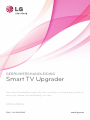 1
1
-
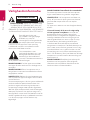 2
2
-
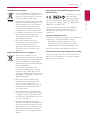 3
3
-
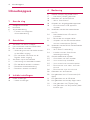 4
4
-
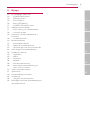 5
5
-
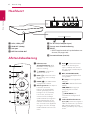 6
6
-
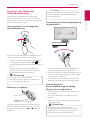 7
7
-
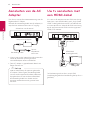 8
8
-
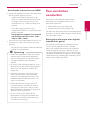 9
9
-
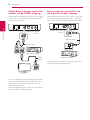 10
10
-
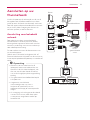 11
11
-
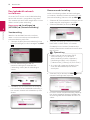 12
12
-
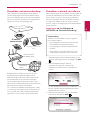 13
13
-
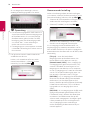 14
14
-
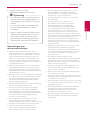 15
15
-
 16
16
-
 17
17
-
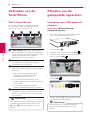 18
18
-
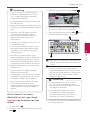 19
19
-
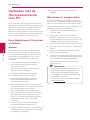 20
20
-
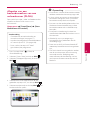 21
21
-
 22
22
-
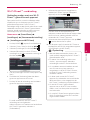 23
23
-
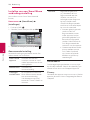 24
24
-
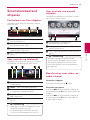 25
25
-
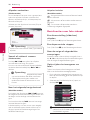 26
26
-
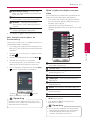 27
27
-
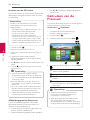 28
28
-
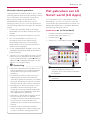 29
29
-
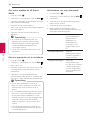 30
30
-
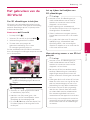 31
31
-
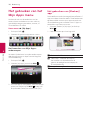 32
32
-
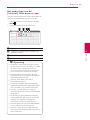 33
33
-
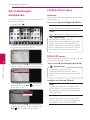 34
34
-
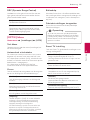 35
35
-
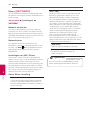 36
36
-
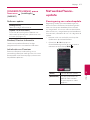 37
37
-
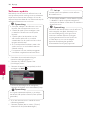 38
38
-
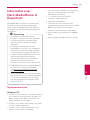 39
39
-
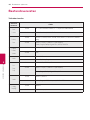 40
40
-
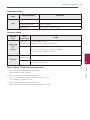 41
41
-
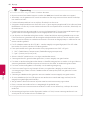 42
42
-
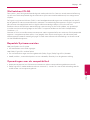 43
43
-
 44
44
-
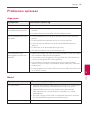 45
45
-
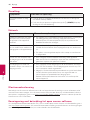 46
46
-
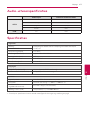 47
47
-
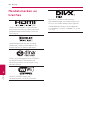 48
48
-
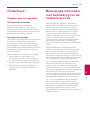 49
49
-
 50
50